Портал Госуслуги — это огромный сервис, объединяющий в себе информацию о большинстве государственных организациях и позволяющий взаимодействовать с ними не посещая МФЦ. Хотите оплатить госпошлину, записаться на прием, получить информацию о конкретной услуге, тогда создайте на сайте гос услуги ру личный кабинет. Это сократит затраты вашего времени на походы по организациям и убережет нервную систему от лишних переживаний. Как зарегистрировать кабинет и какие возможности он дает своему владельцу можно узнать в этой статье.
Gosuslugi.ru — вход в личный кабинет для физических лиц
Как зарегистрироваться в личном кабинете Госуслуги?
Типы учетных записей на сайте Госуслуги
Возможности для зарегистрированных пользователей
Преимущества подтвержденного аккаунта
Работа с кабинетом на сайте Госуслуг будет одинаково полезной как для физических, так и юридических лиц. В зависимости от пользователя, в нашем случае физическое лицо, вход на сайт возможен сразу несколькими способами. Для авторизации необходимо зайти на основной сайт Госуслуг и перейти в раздел «Личный кабинет», где указать закрепленный за учетной записью номер мобильного, СНИЛС или специально выпущенную ЭЦП. Стоит учесть, что после регистрации кабинета на портале Госуслуг, гражданин может воспользоваться этой же учетной записью для посещения других важных сайтов организаций: налоговой, пенсионного фонда, ГИС ЖКХ, личного сайта мэра столицы и многих других. Поэтому нужно быть крайне осторожным и внимательным при вводе данных и выборе пароля. Ведь от этого зависит безопасность ваших персональных данных.
Войти по номеру телефона
Осуществить вход по номеру телефона в личный кабинет госуслуг можно как с компьютера, так и через телефон. Для этого в форму ввода личных данных для аккаунта вписываем ваш мобильный, указанный при регистрации, и уникальный пароль. Если вход осуществляется с чужого устройства, то лучше указать это галочкой под введенными данными и кликнуть клавишу «Войти». При входе с собственного компьютера или телефона, для удобства можно «запомнить» указанную информацию, она будет вводиться системой автоматически.

Если с первой попытки осуществить вход не удалось, стоит проверить правильность указанных данных. Возможно, при указании мобильного была допущена ошибка.
Вход в личный кабинет Госуслуг через СНИЛС
Второй способ войти в личный кабинет — указать одиннадцатизначный код СНИЛС во второй вкладке при входе в личный кабинет. Пароль при этом будет таким же, как и при вводе мобильного телефона.

Существенной разницы при входе этими двумя способами нет. Главное, чтобы внесенные при регистрации сведения соответствовали тому, что вы вводите при повторном посещении сайта. Однако при входе с помощью СНИЛС могут возникнуть проблемы, если:
- была допущена ошибка во время регистрации;
- СНИЛС является недействительным;
- после смены ФИО не был заменен страховой полис.
Вход с ЭЦП
Последний способ осуществлять безопасный вход в систему Госуслуг — использовать ЭЦП. Этот вариант чаще всего применяют юр лица, это упрощает процесс работы с порталом. Но и обычные граждане тоже могут его использовать. Правда он требует затрат на создание самой цифровой подписи и установку приложения для распознания ключа.
Для входа нужно воспользоваться компьютером и осуществить следующие действия:
- выбрать способ входа с ЭЦП;
- система запросит вставить флешку, диск или карту, на которой записан ключ;
- после идентификации ключа будет осуществлен вход в личный кабинет портала.


Как зарегистрироваться в личном кабинете Госуслуги?
Зарегистрироваться на портале Госуслуг можно тремя способами:
- Зайдите на основную страницу сайта и перейдите в раздел «Зарегистрироваться». В форме регистрации указываются фамилия и имя, а также мобильный и емаил, после чего не телефон приходит СМС с кодом подтверждения.

Дальше нужно заполнить личный профиль, где вписывается информация паспорта и СНИЛС. После чего ее проверят ФМС и ПФР, на что может уйти несколько дней. На последнем этапе нужно пройти идентификацию в МФЦ, заказать пароль через Почту России или в Сбербанк-онлайн и Тинькофф.
- Для быстрой регистрации можно сразу воспользоваться личными кабинетами Сбербанка, Тинькофф или Почта Банка.
- Последний вариант — обратиться в МФЦ, где УЗ зарегистрируют при вас и выдадут логин и пароль для входа.
Восстановление пароля
Восстановить пароль от учетной записи довольно просто. Для этого под формой ввода данных от аккаунта кликаем на гиперссылку «Не знаю пароль» и система предложит способы восстановления его через мобильный, путем ввода паспортных данных, номера СНИЛС или ИНН.

После внесения нужной информации на зарегистрированный в системе мобильный будет отправлен пароль для единоразового входа. Затем его нужно будет сменить в настройках. Процедура восстановления доступа может занять не более 15 минут.
Типы учетных записей на сайте Госуслуги
Проходя регистрацию, гражданин открывает право доступа к сайту государственных услуг, а вместе с ним получает возможность оформлять документы, оплачивать штрафы и услуги, заказывать справки и становиться в различные электронные очереди. Чем больше информации клиент предоставит на сайте, тем выше уровень учетной записи будет, и тем больше возможностей ему будет доступно.
- Если пройти формальную регистрацию с вводом имени и фамилии, мобильного и почты, гражданину будет присвоен статус Упрощенной УЧ.
- После внесения паспортных данных и номера СНИЛС — будет присвоен статус Стандартной УЗ.
- После регистрации в МФЦ, уполномоченном банке или получения пароля через Почту России, гражданин получает УЗ с Подтвержденным статусом.
Возможности для зарегистрированных пользователей
Портал Госуслуг — это широкий спектр возможностей, которые получает гражданин просто зарегистрировав свои персональные данные. Вы можете получить такие услуги:
- забронировать время на регистрацию брака или оформить дубликат свидетельства о рождении;
- подать заявку на замену основного или заграничного паспорта;
- записаться на прием к любому врачу в поликлинике;
- зарегистрировать транспортное средство или получить номера для автомобиля;
- оформить справку об отсутствии судимости;
- записаться на очередь в детский сад;
- оплатить коммунальные услуги;
- получить выписку о предоставленной пенсии и многое другое.

Преимущества подтвержденного аккаунта
Что же касается подтверждения аккаунта, то делать это нужно обязательно если хотите реально иметь возможность использовать услуги портала. Анонимно граждане не обслуживаются, только на основании подтвержденных документов, это позволяет быстро провести идентификацию без обращения в уполномоченные органы. Благодаря регистрации, граждане получают возможность оплачивать различные госпошлины и штрафы со скидкой от портала. А для пенсионеров появляется возможность контролировать свои счета по начислениям от ПФ и узнавать актуальную информацию о нововведениях.
Не хотите, чтобы накопления полностью съела инфляция? Открывайте вклады с высокими процентами. Телеграм-бот Сравни Вклады подскажет, какие ставки сейчас доступны в российских банках. Подпишитесь на бот, чтобы получить подборку спецпредложений с дополнительными бонусами и подарками для вкладчиков.
Портал государственных услуг РФ — официальный сервис, запущенный в конце 2009 года и позволяющий жителям страны дистанционно обращаться в федеральные, региональные, муниципальные ведомства. На платформе доступно более 29 тыс. услуг, регистрацию здесь прошли свыше 100 млн. граждан России. Функционал платформы постоянно расширяется — появляются все новые сервисы и возможности, упрощающие жизнь. Для тех, кто только собирается пройти регистрацию и еще не успел разобраться в работе сайта, рассказываем, что собой представляют Госуслуги (личный кабинет): вход и регистрация осуществляются разными способами – пользователь сам выбирает удобный вариант.
Вход в личный кабинет Госуслуги для физических лиц — как авторизоваться?
Войти на платформу граждане могут, введя логин с паролем либо воспользовавшись подписью на электронном носителе. В качестве логина можно использовать контактный телефон, СНИЛС, почта. Данные авторизации с Госуслуг подходят для входа на другие ресурсы, включая сайты ГИС ЖКХ, ФНС России, ПФР, сервис «Работа в России».

Вход по номеру телефона
Упрощенный способ авторизации на Госуслуги (личный кабинет) — вход по номеру телефона, для чего необходимо пройти ряд шагов:
- Нажмите в правой части экрана кнопку «Войти».
- Укажите контактный телефон.
- Введите ранее созданный пароль.
- Кликните «Войти» — произойдет переход на стартовую страницу.
Если сменили на Госуслуги номер телефона, этим способом по-прежнему можно пользоваться — вводить код из СМС не требуется. Однако в дальнейшем лучше поменять контакты.
Вход по e-mail
Еще один способ авторизации — по адресу электронной почты. Вход осуществляется по той же схеме, что и при использовании контактного телефона. Однако в форме логина нужно указывать e-mail. Система ввода чувствительна к регистру букв: если не удается войти, проверьте, не включена ли кнопка «Caps Lock», не введены ли лишние пробелы или тире.
Вход через СНИЛС
Чтобы зайти на портал, можно использовать и реквизиты СНИЛС (уникальный номер, обычно состоящий из 11 цифр). Вводите его в графе с логином, указывайте пароль, нажимайте синюю кнопку «Войти». Этот способ удобен тем, что СНИЛС, в отличие от электронной почты или телефона, не меняется в течение жизни — даже при утере документа личный счет восстанавливают с прежними реквизитами.
Вход с электронной подписью
Владельцы подписи (УКЭП) могут войти на Госуслуги без ввода логина и пароля — по упрощенной схеме:
- Нажмите «Войти» в правой части шапки сайта.
- Внизу под формой авторизации выберите «Войти с электронной подписью».
- Подключите носитель к ПК и убедитесь, что он работает (установлены необходимые плагины и программы).
- Нажмите синюю кнопку «Готово».
- Дождитесь проверки и выберите нужный сертификат, согласитесь на прочтение подписи.
Если войти не получается, появится сообщение об ошибке с подробной инструкцией, как исправить. Например, при отсутствии плагина система предложит его установить и перезапустить браузер, а также добавить сайт в список надежных узлов на вкладке «Безопасность».
Регистрация личного кабинета на Госуслугах — все способы
Зарегистрироваться на портале может российский или иностранный гражданин, воспользовавшись специальной формой и заполнив заявку во вкладке «Регистрация» в вверху сайта. Пройти процедуру можно непосредственно на площадке Госуслуги, в личном кабинете большинства крупных банков (только для клиентов), в специализированных Центрах обслуживания — другие способы пока не предусмотрены.

На портале Gosuslugi
Для получения упрощенной и стандартной записи достаточно заполнить короткую анкету на портале — способ подойдет для всех граждан, визит в МФЦ не требуется. Чтобы зарегистрировать пользователя через Госуслуги, следуйте пошаговой инструкции:
- Во вкладке с регистрацией нажмите синюю кнопку «Зарегистрироваться».
- Выберите «Другой способ регистрации».
- Укажите фамилию, имя, телефон, почту, нажмите «Продолжить».
- Введите код с картинки (можно прослушать) и кликните «Продолжить».
- Укажите полученный в СМС код и создайте упрощенную регистрационную запись.
- Для создания стандартной записи в профиле заполните расширенную анкету — нужен СНИЛС, паспорт, ИНН.
- Дождитесь окончания проверки — в кабинете появится соответствующая запись или сообщение об ошибке (можно запустить проверку повторно).
После прохождения всех шагов открывается доступ к сервису Госуслуги — в личный кабинет можно войти для проверки информации, но пользоваться всеми услугами пока нельзя (для снятия ограничений учетную запись придется подтвердить).
Через личный кабинет СберБанка, Почта Банка или Тинькофф
Альтернативный способ зарегистрироваться — воспользоваться площадками банков-партнеров. Услуга доступна гражданам только в тех финансовых учреждениях, клиентами которых они являются (имеют доступ в интернет-банк). Для создания учетной записи:
- В разделе регистрации выберите «Онлайн через интернет-банк».
- Найдите в списке свой банк, если его нет — этот способ не подойдет.
- Зайдите в кабинет и перейдите в раздел «Госуслуги».
- Создайте учетную запись — регистрационные данные будут заполнены автоматически, дополнительно нужно указать только СНИЛС.
Регистрация онлайн через интернет-банк позволяет создать сразу подтвержденную запись — ехать в МФЦ для идентификации личности не придется, все функции платформы будут сразу доступны. Однако пока воспользоваться способом могут клиенты лишь небольшого числа банков, включая Сбер, Почта Банк, Тинькофф.
Личное обращение в МФЦ
Когда остальные способы регистрации не подходят, для создания кабинета можно посетить Центр обслуживания к свободному оператору. Потребуется паспорт, СНИЛС, контактный телефон, на который придет разовый код. Специалист проведет процедуру и выдаст логин с паролем для доступа к платформе — профиль уже подтвержден.
Подтверждение аккаунта — какие способы работают?
Быстрой регистрации и указания паспортных данных для работы на площадке недостаточно — услуги доступны после подтверждения личности любым способом:
- Онлайн через личный кабинет банка, клиентом которого является пользователь — занимает 10 мин, полностью дистанционно. Для подтверждения нужно выбрать свой банк, авторизоваться в приложении или на сайте, персональные данные «подтянутся» автоматически. Это удобно, быстро и легко, но доступно только у партнеров — в их числе Сбер, ВТБ, Тинькофф, Почта Банк, МТС, ПСБ и ряд других учреждений.
- В любом центре обслуживания — обратитесь в ближайший МФЦ с паспортом и СНИЛС, подтверждение выполнит специалист, делать ничего не нужно. Этот способ подойдет для граждан, не пользующихся компьютером или не имеющим доступа в интернет.
- Через Почту России — закажите письмо с паролем для доступа, которое поступит в почтовое отделение в течение 2-14 дней (выдача только по паспорту) и введите полученный код в профиле. Этот способ занимает много времени и имеет ряд ограничений, например, онлайн услуги ФНС доступны не в полном объеме.
- Через УКЭП (электронная подпись) — вставьте носитель, убедитесь в установке программного обеспечения и перейдите в раздел персональных данных. Для подтверждения выберите «С помощью электронной подписи», нажмите на нужный сертификат, укажите PIN и дождитесь проверки. Такой вариант подходит только для стандартной учетной записи.
Подтверждать личность на портале Госуслуги для входа в личный кабинет требуется, чтобы пользоваться всем функционалом системы. Гражданин может получать подтверждение любым удобным способом — дистанционно или при визите в обслуживающий население центр.
Восстановление доступа к личному кабинету — пошаговое руководство
Аккаунт на портале надежно защищен от хищения персональных данных — третьи лица не смогут получить доступ к информации, т.к. вход осуществляется с использованием пароля. Если сам пользователь забыл данные авторизации, для восстановления доступа нужно следовать руководству:
- На странице входа нажмите кнопку «Восстановить».
- Укажите логин — СНИЛС, ИНН, телефон либо паспортные данные и кликните «Продолжить».
- Ответьте на контрольный вопрос, если устанавливали его ранее.
- Перейдите по ссылке из письма или укажите код из СМС — поступят по указанным в профиле контактным данным.
- Создайте новый пароль после восстановления, соблюдая требования к безопасности.
Если доступ к контактному номеру и адресу электронной почты утерян, а также при возникновении других проблем, необходимо обращаться в Центр обслуживания — специалисты помогут восстановить регистрацию (потребуется паспорт или иной документ, удостоверяющий личность).

Типы учетных записей на портале Госуслуги
Возможности площадки зависят от типа учетной записи — полный доступ осуществляется только для граждан, которые подтвердили личность (не являются анонимными пользователями). Есть 3 вида учетных записей:
- упрощенная — предоставляется автоматически после регистрации, достаточно указать ФИО, телефон, e-mail, можно проверять штрафы, долги, ЖКХ;
- стандартная запись — требуется указание реквизитов СНИЛС и данных паспорта, после проверки документов можно отслеживать задолженность по налогам;
- подтвержденная — предоставлен доступ ко всем услугам на портале и сторонних сервисах, для получения требуется подтверждение личности любым из способов.
Чтобы пользоваться всеми возможностями платформы, нужно не только зарегистрировать гражданина, но и подтвердить учетную запись — без подтверждения функционал сайта урезан, а большинство услуг недоступны.
Возможности для зарегистрированных пользователей
Портал Госуслуг — централизованный федеральный информационный сервис, обеспечивающий доступ граждан к сведениям, предоставляемым государственными и муниципальными учреждениями, а также позволяющий дистанционно получать услуги в ведомствах. Портал умеет:
- проверять и оплачивать начисления — штрафы, госпошлины, налоги, счета за услуги, задолженности в ФССП;
- записывать на прием к врачу, вызывать терапевта на дом, получать сертификат COVID-19;
- подготавливать выписки и справки из ПФР, из бюро кредитных историй, об отсутствии судимости;
- оформлять ежемесячные выплаты, социальные пособия и пенсии, узнавать и заявлять о льготах;
- записываться на регистрацию ТС и получение водительского удостоверения, проверять автомобиль;
- регистрироваться по месту жительства, подавать заявление на выдачу загранпаспорта и паспорта гражданина РФ;
- получать выписки из ЕГРН, узнавать свой ИНН, запрашивать сведения о доходах, регистрировать оружие, получать лицензии и многое другое.
Не все услуги доступны на портале в электронном виде, но сервис позволяет узнать информацию, порядок оформления, список необходимых документов, записаться на прием в ведомство. Представленный на сайте Gosuslugi личный кабинет — еще и справочник по работе с государственными органами.
Служба поддержки — куда обратиться за помощью?
Большинство вопросов, возникающих у пользователей, уже разобраны на портале — ответы представлены в разделе «Помощь» (вкладка в шапке сайта). Если все же появляются сложности или проблемы при регистрации, авторизации, работе с сервисами, получить ответы можно несколькими способами:
- спросить у робота Макса — онлайн в разделе «Задать вопрос» (правый нижний угол экрана);
- написать в чат — открывается во вкладке с роботом Максом, но отвечает уже реальный оператор (доступно только авторизованным пользователям);
- позвонить по телефону горячей линии 8(800) 100-70-10 (бесплатно по России), для связи из-за рубежа — по номеру +7 495 727-47-47, с мобильного по номеру 115;
- обратиться непосредственно в МФЦ и проконсультироваться со специалистом — адреса офисов находятся в нижней части портала (раздел «Центры обслуживания»).
Личный кабинет Госуслуги для физических лиц — это удобный инструмент с хорошим функционалом и доступом к большинству ведомств в онлайн режиме. Получить справки, выписки, оформить пособия, проверить кредитную историю, оплатить штрафы, подать заявления — все услуги можно получить дистанционно. Пользователи платформы не тратят время в очередях, не заполняют документы собственноручно, а при необходимости могут в несколько кликов записаться на прием в государственные структуры на любой удобный день. Доступ к порталу бесплатный, а для регистрации и подтверждения учетной записи предусмотрено сразу несколько способов на выбор.
Обнаружили ошибку? Выделите ее и нажмите Ctrl + Enter.

Оцените страницу:
Уточните, почему:
не нашёл то, что искал
содержание не соответствует заголовку
информация сложно подана
другая причина
Расскажите, что вам не понравилось на странице:
Спасибо за отзыв, вы помогаете нам развиваться!
Подпишитесь на Bankiros.ru

Портал государственных услуг используется для доступа к федеральным и региональным госуслугам.
Потенциальные получатели — физические и юридические лица. Для полноценного пользования сервисом потребуется пройти регистрацию с активацией личного кабинета. Региональность определяется автоматически: получателю будут доступны только те услуги, которые оказываются в его регионе государственными и муниципальными учреждениями в очной и электронной формах.
Вход в личный кабинет Госуслуг для граждан РФ
На портале Госуслуги вход в личный кабинет доступен по паролю, который пользователь придумывает при регистрации и логину. В качестве логина используются: телефон, электронная почта, номер СНИЛС.
Также доступен вход по электронной подписи (ЭЦП). Независимо от того, какой способ входа использует физическое лицо, личный кабинет доступен на официальном сайте Портала.
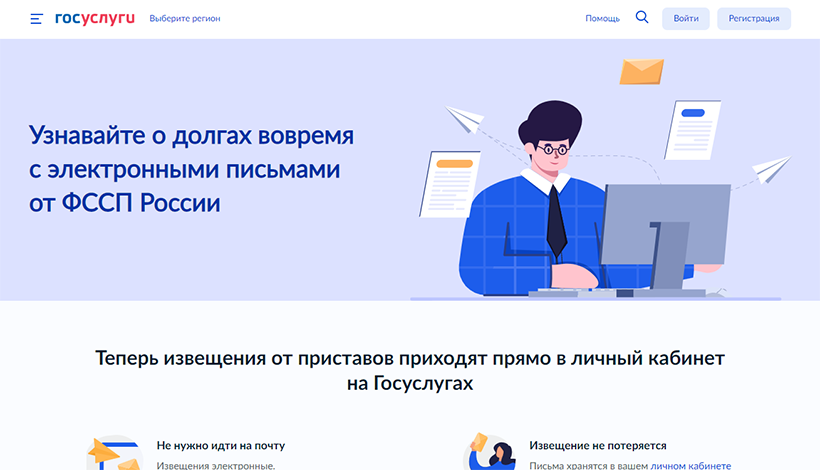
Авторизация по номеру телефона или почте
Вход на портал Госуслуг по номеру телефона — наиболее используемый вариант среди граждан. Пошаговая инструкция:

Кредит на любые цели под залог недвижимостиНорвик Банк (Вятка Банк), Лиц. № 902
до 20 млн
на срок до 20 лет
Подать заявку
- Перейти по ссылке входа на официальном сайте.
- В онлайн-форме в поле ввода логина ввести номер телефона или адрес электронной почты.
- В нижнем поле ввести пароль.
Личный кабинет открывается без дополнительных проверок и разовых смс-кодов. При этом пользователь может чередовать входы — по телефону или электронной почте, так как система при регистрации фиксирует оба контакта.
Вход через СНИЛС
Существенной разницы разницы при входе в зависимости от используемого логина нет. Для авторизации в поле с логином вводится номер СНИЛС, состоящий из одиннадцати цифр. В нижнем поле указывается постоянный пароль. Вход также совершается без дополнительной идентификации пользователя.
В старом интерфейсе граждане выбирали отдельно варианты входа по номеру и электронной почте или по СНИЛС. После обновления дизайна на Портале система автоматически распознает, что именно в поле с логином вводит пользователь. При этом вход по электронной цифровой подписи как и прежде рассматривается отдельно.
Авторизация с ЭЦП
После получения электронной цифровой подписи в одном из удостоверяющих центров, она может использоваться для безопасного входа на Портал государственных услуг. Последовательность действий следующая:

Кредит «Наличными (онлайн заявка)»Альфа-Банк, Лиц. № 1326
до 7.5 млн
на срок до 5 лет
Подать заявку
- Скачать плагин для использования ЭЦП — https://ds-plugin.gosuslugi.ru/plugin/upload/Index.spr (после установки для активации плагина следует перезагрузить браузер).
- Подключить к локальному компьютеру внешний носитель с ЭЦП — USB-ключ или смарт-карту (для некоторых носителей потребуется установка специальной программы — криптопровайдера).
При использовании браузера Internet Explorer адреса esia.gosuslugi.ru и gosuslugi.ru обязательно добавляются в список надежных узлов. Операция доступна в настройках браузера. После описанных действий на странице входа на Портал следует выбрать вариант «Войти с электронной подписью». Решение проблем со входом для каждого браузера отдельно, а также открытие плагину доступа к учетной записи — http://static.gosuslugi.ru/cms/htdocs/0/0/0/0/0/0/0/0/0/plugin_manual.pdf.

Как зарегистрироваться в личном кабинете Госуслуг
Способы регистрации условно делятся на две категории: самостоятельная регистрация и пользование услугами центров обслуживания. Второй вариант подходит для тех, кто испытывает трудности при работе с компьютером и интернетом. Онлайн-способы — удобнее и быстрее.

Кредитная карта Тинькофф Платинум (с безопасной доставкой карты)Тинькофф Банк, Лиц. № 2673
до 700 тыс
на срок до 5 лет
Подать заявку
На сайте Госуслуг
Для получения доступа к возможностям Портала пользователь здесь же проходит первичную регистрацию. Для этого необходимо выполнить следующие действия:
- Войти на официальный сайт Портала — https://www.gosuslugi.ru/.
- В правом верхнем углу перейти по ссылке «Регистрация».
- Выбрать «Для граждан РФ», и далее «Зарегистрироваться».
- Из предложенных вариантов перейти по ссылке «Другой способ регистрации».
- Заполнить онлайн-форму с личными данными — фамилия, имя, номер мобильного телефона, адрес электронной почты.
После получения доступа в личный кабинет вводятся паспортные данные, адрес постоянной или временной регистрации, номер СНИЛС и ИНН. Это необходимо для отправки в ФНС и ПФР запроса на факт проверки пользователя. Ответ на запрос поступает в течение 1-3 дней. При совершении этих действий пользователю присваивается стандартная учетная запись.
Через личный кабинет СберБанка, Почта Банка или Тинькофф
На сайте gosuslugi личный кабинет открывается также через услуги банков-партнеров. Крупнейшие кредитные организации России состоят в этом списке. На примере Сбербанка процедура регистрации выглядит следующим образом:

Кредит на покупку квартирыНациональная Фабрика Ипотеки, Лиц. № 7706450420
до 20 млн
на срок до 20 лет
Подать заявку
- Войти на официальный сайт Портала.
- В правом верхнем углу перейти по ссылке «Регистрация».
- Выбрать «Для граждан РФ», и далее «Зарегистрироваться».
- Перейти по ссылке «Онлайн через интернет-банк».
- Выбрать банк, к мобильному приложению которого есть доступ — в данном случае используется Сбербанк.
На следующем этапе выбирается функционал: мобильное приложение или интернет банк. В мобильном приложении прохождение процедуры удобнее, для этого в строке поиска необходимо ввести запрос «Регистрация на Госуслугах». Далее заполняется онлайн-форма: номер телефона, Email, СНИЛС. С номер 0919 на указанной телефон придет смс-сообщение, на него нужно ответить в ответном сообщении. Это бесплатно. В итоге пользователю высылаются данные для входа в личный кабинет: логин и пароль.
Аналогичным способом аккаунт регистрируется через интернет-банкинг любого другого банка, включенного в число партнеров. В Почта Банке и Тинькофф Банке достаточно войти в систему и ввести поисковой запрос. Далее пользователь следует подсказкам — через полчаса данные будут обработаны.

Кредит наличнымиБанк «Открытие», Лиц. № 2209
до 3 млн
на срок до 5 лет
Подать заявку

Через МФЦ
Для получения услуги достаточно обратиться в любое отделение МФЦ, независимо от адреса регистрации. При себе необходимо иметь паспорт и СНИЛС. Услуга предоставляется бесплатно: клиент получает данные для входа в личный кабинет, которые можно использовать через полчаса после завершения регистрации.
Восстановление пароля
Для восстановления пароля на странице входа в систему используется кнопка «Восстановить». Далее для получения нового пароля пользователь вводит номер телефона, затем проходит проверку через капчу, далее указывает серию и номер паспорта.
Если в данных не допущено ошибки, на номер телефона поступит код, который вводится на странице восстановления доступа. Новый пароль пользователь придумывает с учетом рекомендаций системы.
Типы учетных записей
На Портале предусматривается получение одного из трех типов учетных записей: упрощенная, стандартная, подтвержденная. Упрощенная запись присуждается пользователю сразу после регистрации в системе. Она сохраняется до того, как будут загружены номера СНИЛС и ИНН, а также паспортные данные. После проверки, которая длится от трех часов, пользователь становится обладателем стандартной учетной записи.

Кредит наличными онлайнБанк ВТБ, Лиц. № 1000
до 7 млн
на срок до 5 лет
Подать заявку
Подтвержденная учетная запись доступна тем, кто подтвердил свою личность. Делается это через интернет-банкинг одного из банков партнеров — одновременно с регистрацией пользователь сразу получает подтвержденную учетную запись, через центры обслуживания (банки-партнеры), а также в любом отделении МФЦ. Если пользователь регистрируется не на самом Портале, а через банк или МФЦ, то упрощенная и стандартная учетные записи не выдаются — клиент регистрируется и подтверждает личность одновременно.
Возможности портала после регистрации
Зарегистрированные в системе пользователи получают доступ к широкому функционалу — практически всем государственным и муниципальным услугам, для получения которых ранее приходилось простаивать в очередях. Дистанционно на Портале можно получить следующие услуги:
- оплата штрафов, счетов за детские сады, аренду;
- запись к врачу или педиатру — целый спектр медицинских услуг;
- смена лечебного учреждения — по адресу постоянной регистрации;
- оформление пособий и социальных выплат;
- контроль налоговых и пенсионных отчислений;
- взнос государственных пошлин со скидкой в размере 30%;
- получение справок и выписок в электронной форме;
- подача заявлений в ведомства;
- регистрация транспортных средств;
- пользования государственной почтой — на нее будут поступать судебные и прочие государственные уведомления.

Кредит «Наличными»Почта Банк, Лиц. № 650
до 5 млн
на срок до 7 лет
Подать заявку
Это сокращенный перечень услуг, доступных на Портале. После регистрации и получения подтвержденной учетной записи, при необходимости той или иной услуги рекомендуется проверять ее наличие на Госуслугах. Здесь же есть исчерпывающая информация о всех действующих или предполагаемых к принятию социально-значимых законодательных инициатив.

Читать по теме: Как подать декларацию 3 НДФЛ через Госуслуги
Необходимость подтверждения аккаунта
Функциями Портала можно пользоваться без подтверждения личности, но в этом случае возможности профиля будут ограничены. Подтвержденная учетная запись открывает доступ ко всем услугам и полному функционалу Портала. Со стандартной записью пользователь будет получать уведомления о тех или иных нововведениях, проверять штрафы, регистрировать товарные знаки.
Чтобы запрашивать документы, пользоваться медицинскими и социальными услугами, участвовать в голосовании, получать уведомления по государственной почте, а также получить доступ к прочим услугам, нужна подтвержденная учетная запись.

Кредит «MTS Cashback 111 дней без %»МТС Банк, Лиц. № 2268
до 1 млн
на срок до 3 лет
Подать заявку
Ее получение доступно через интернет-банк Сбербанка, Тинькофф Банка, Почта Банка, Ак Барс Банка, ВТБ, РНКБ, Делобанка, Открытие, Банка Санкт-Петербург, МТС Банка, Авангарда, СКБ-Банка, Промсвязьбанка, Газэнергобанка. Для получения подтвержденной учетной записи достаточно с паспортом и СНИЛС обратиться в любое отделение МФЦ.
Служба поддержки
Задать интересующие вопросы в службу поддержки пользователи могут по бесплатному номеру 115 (для звонков с мобильных телефонов), для звонков со стационарных телефонов по России — 8 800 100-70-10, для звонков из-за границы — +7 495 727-47-47.
Госуслуги называют главным сайтом страны. Здесь вы получите государственные услуги без необходимости бегать по кабинетам и выстаивать длинные очереди. Не понимаете, как пользоваться ресурсом? Не переживайте! Перед вам простая пошаговая инструкция: мы все расскажем и покажем 😉
С интернетом не дружу. Очень сложно разобраться во всех этих ссылочках и кнопочках.
57.1%
Хоть я уверенно пользуюсь современными технологиями, на Госуслугах блуждаю. Интерфейс явно нуждается в доработке.
29.99%
Да, все очень легко дается. Отличный проект!
6.54%
Госуслуги — а что это такое? )))
6.36%
Проголосовало: 1697
Содержание
- Регистрация личного кабинета на Госуслугах
- Зарегистрироваться физическому лицу
- Регистрация юридического лица
- Подтверждение учетной записи на gosuslugi.ru
- Вход в личный кабинет Госуслуг для физических лиц
- Войти по номеру телефона
- Вход в личный кабинет Госуслуг по СНИЛС
- Как восстановить пароль
- Вход в личный кабинет для юридических лиц
- Как войти на сайт Госуслуги по электронной подписи
- Какие услуги доступны в личном кабинете физическим лицам
- Подать заявление в личном кабинете на Госуслугах
- Получить больничный лист онлайн
- Оформить пособие в личном кабинете
- Заказать справку
- Возможности портала для юридических лиц
- Какие типы услуг есть на сайте Госуслуги
- Скачать приложение Госуслуги — личный кабинет в телефоне
- Скачать на Android
- Скачать на iOS
- Горячая линия
- Справка: ответы на частые вопросы
- Отзывы
Регистрация личного кабинета на Госуслугах
Чтобы воспользоваться возможностями сервиса, необходимо зарегистрироваться и получить доступ к личному кабинету. Существует три уровня регистрации на портале. Уровень определяет, какие услуги будут доступны пользователю.
Упрощенный
Сразу после регистрации вы получите учетную запись этого уровня. Вы сможете просматривать справочную информацию, проверять штрафы ГИБДД, запрашивать выписки из реестров, оплачивать услуги ЖКХ и прочее.
Стандартный
Для получения этого уровня нужно будет указать данные паспорта и СНИЛС. У вас дополнительно появится возможность находить штрафы ГИБДД по номеру свидетельства о регистрации транспортного средства или по водительскому удостоверению. Также открывается доступ к записи на прием к врачу и даже для регистрации товарного знака через интернет.
Подтвержденная
Этот уровень необходим для полноценной работы сервиса. Вы получите доступ ко всем услугам и функциям на портале.
Зарегистрировать «Мой кабинет» на сайте Госуслуг можно не только через интернет. Если вам комфортнее общаться с людьми, посетите ближайший Центр обслуживания.
— Редакция Telecomdom.com
Зарегистрироваться физическому лицу
Чтобы создать аккаунт на Госуслугах в режиме онлайн физическому лицу нужно выполнить следующие простые шаги:
- Перейдите на страницу: https://esia.gosuslugi.ru/registration/
- Выберите самый удобный для вас способ: через банк, центр обслуживания (МФЦ) или самостоятельно. Мы покажем как все сделать самому.
- Нажмите на ссылку Другой способ регистрации

- Введите контактные данные в форме и нажмите на кнопку Зарегистрироваться

Важно!
Завершая процесс регистрации, вы соглашаетесь с политикой конфиденциальности сайта. Это значит, что вы не против, чтобы ваши персональные данные и данные ваших детей были использованы сервисом так, как это прописано в правилах. Прочитать правила системы вы можете, нажав на соответствующую синюю ссылку внизу формы
— Редакция Telecomdom.com
Во время заполнения всех полей вы указали адрес электронной почты. На него будет выслана ссылка для подтверждения. Откройте свою почту, найдите письмо от сервиса и перейдите по этой ссылке.
Затем защитите свою учетную запись с помощью надежного пароля. Чтобы никто не смог взломать ваш аккаунт, пароль должен соответствовать следующим требованиям:
- не менее 8 символов;
- строчные и прописные буквы латинского алфавита;
- знаки пунктуации;
- цифры.
Регистрация юридического лица
Правом регистрировать юридическое лицо на Госуслугах обладает только руководитель организации или ее официальный представитель, наделенный полномочиями действовать от лица компании и обладает собственным подтвержденным аккаунтом на сервисе.
На первом шаге выполните те же шаги, что и физлицо:
- Перейдите на сайт: Портал государственных услуг Российской Федерации (gosuslugi.ru)
- Введите в форму свой телефон, электронную почту или СНИЛС ответственного лица
- Введите пароль
- Войдите

Вы попадете в свой личный кабинет. Здесь нужно нажать на ссылку Добавть организацию

Затем сделайте три шага:
- Укажите Юридическое лицо
- Вставьте носитель цифрового ключа ЭЦП
- Нажмите на кнопку Продолжить

Чтобы завести аккаунт для ИП, нужно указать ОГРНИП и ИНН. Во время регистрации юрлица придется заверить данные с помощью электронной подписи, которая предварительно оформляется в аккредитованном удостоверяющем центре.
— Редакция Telecomdom.com
Подтверждение учетной записи на gosuslugi.ru
Как только процесс регистрации будет завершен, ваш аккаунт получит самый базовый статус «Упрощенный». Чтобы расширить свои возможности на сайте, получите Стандартный уровень. Для этого введите в личном кабинете паспортные данные и СНИСЛ в редакторе профиля.
Эта информация будет проверена Пенсионным фондом и Федеральной миграционной службой. Обычно проверка занимает до нескольких суток. Но иногда результат удается получить в день запроса. Вы получите уведомление на электронную почту, которую указывали при регистрации.
Для получения статуса «Подтвержденный», можно воспользоваться одним из следующих способов:
- Обратитесь в ближайшее отделение МФЦ. Возьмите с собой СНИЛС и паспорт. Это самый простой подход, особенно если центр расположен где-то неподалеку.
- Подтвердите свою личность через отделение Почты России. Для этого в своем профиле на сайте закажите код активации. Он будет выслан заказным письмом, которое можно будет забрать в ближайшем отделении с паспортом. Письмо приходит в течение 14 суток. Если оно будет потеряно, придется ждать 30 дней для заказа повторного.
- С помощью электронной подписи. Если у вас есть ЭЦП, это будет просто. Если нет, получить ее можно в Удостоверяющем центре, который прошел аккредитацию.
- Через учетную запись в онлайн-банке. Перейдите в личный кабинет своего банка и найдите там функцию «Регистрация на Госуслугах». Далее следуйте инструкциям системы.
Вход в личный кабинет Госуслуг для физических лиц
Вход на сайт Госуслуги физические лица могут осуществлять по номеру телефона, по СНИЛС или по адресу электронной почты. Для всех способов существуют одна страница.
Войти по номеру телефона
Это очень просто! Заполните небольшую форму:
- Введите номер телефона
- Наберите пароль
- Нажмите на кнопку Войти.

На ваш телефон придет СМС с кодом подтверждения авторизации. Это будет набор из нескольких цифр. А на сайте появится соответствующая форма. Просто введите эти цифры в поле и авторизуйтесь на сайте.
Вход в личный кабинет Госуслуг по СНИЛС
Для этого действуйте по тому же алгоритму, но с небольшой поправкой:
- Введите номер своего СНИЛС
- Укажите пароль
- Нажмите на кнопку Войти.

Как восстановить пароль
Если вы не можете вспомнить свой пароль, попробуйте восстановить его с помощью специальной функции.
- Перейдите на страницу: https://esia.gosuslugi.ru/recovery
- Введите свой номер телефона или адрес электронной почты.
- Нажмите на кнопку Продолжить.
- Придет СМС с кодом, который нужно ввести. Если вы указывали почту, то получите сообщение, в котором нужно будет перейти по специальной ссылке.

Если у вас сейчас нет доступа к телефону или емайлу, то воспользуйтесь функцией восстановления по паспорту, СНИЛСу или ИНН.

Вход в личный кабинет для юридических лиц
Юридическое лицо может авторизоваться через профиль уполномоченного лица. Настройте вход на функцию быстрой авторизации через электронную подпись.
Как войти на сайт Госуслуги по электронной подписи
Для получения такой возможности, нужно включить функцию авторизации по ЭЦП в профильных настройках. Для этого выполните следующие шаги:
- Перейдите в личный профиль по иконке в правом верхнем углу личного кабинета.
- Войдите в настройки.
- Укажите Включить вход с помощью электронной подписи.
Какие услуги доступны в личном кабинете физическим лицам
Если вы являетесь физическим лицом, то личный кабинет на сайте Госуслуги открывает перед вами широкие возможности. Вы можете:
- записаться к врачу;
- проверить штрафы ГИБДД;
- оплатить их без комиссии;
- оформить загранпаспорт;
- оставить заявку на пособие на детей;
- узнать о своих задолженностях по исполнительным листам;
- получить материнский капитал;
- подать жалобу на контролирующие органы;
- подать налоговую декларацию и пр.
Подать заявление в личном кабинете на Госуслугах
Чтобы подать заявление на социальные выплаты, выполните следующие шаги:
- Авторизуйтесь на портале.
- Выберите свой город.
- Войдите в «Электронные услуги».
- Укажите орган, куда вы направляете свое обращение.
- Выберите услугу.
- Заполните онлайн-форму.
- Прикрепите сканы нужных документов.
- Нажмите на Подать заявление.
Важно, чтобы все приложенные документы и заявление были подписаны с помощью электронной подписи
— Редакция Telecomdom.com
Получить больничный лист онлайн
Чтобы получить через Госуслуги больничный лист, выполните следующие шаги:
- Войдите в свой аккаунт.
- Выберите услугу больничного листа.
- Заполните онлайн-заявку.
- Прикрепите сканы паспорта и других документов, которые свидетельствуют о вашем контакте с больным, о пересечении границы и пр.
- Получите номер электронного больничного.
Вы можете оформлять больничный не только для самих себя, но и для своих родственников, с которыми проживаете вместе. Для этого требуется лишь только их согласие.
— редакция Telecomdom.com
Оформить пособие в личном кабинете
Чтобы получить пособие на Госуслугах, выполните следующие шаги:
- Войдите в личный кабинет.
- Укажите свой город.
- Выберите пункт «Электронные услуги».
- Перейдите по ссылке «Пенсия, пособия и льготы».
- Укажите какое пособие вы хотите получить.
- Заполните все поля.
- Приложите сканы требуемых документов.
- Удостоверьтесь, что введенные данные верны.
- Отправьте свое заявление.
Ответ вам должны предоставить в течение 10 суток.
Заказать справку
Чтобы получить необходимую справку (например, об отсутствии судимости), выполните следующие шаги:
- Авторизуйтесь на сайте.
- В «Услугах» выберите пункт «Справка о…».
- Нажмите на Получить услугу.
- Заполните все необходимые поля.
- Загрузите сканы документов.
- Выберите, как вы хотите получить справку: в электронном или бумажном виде.
Документ будет выдан в течение 30 суток.
Возможности портала для юридических лиц
На Госуслугах юрлица могут получить следующие услуги:
- подать заявление в прокуратуру;
- зарегистрировать транспортное средство;
- оформить патенты;
- получить разрешительные документы;
- получить сертификаты и лицензии;
- прочее…
Какие типы услуг есть на сайте Госуслуги
Онлайн-сервис предоставляет следующие виды услуг:
- Электронные
Большинство услуг можно получить прямо у себя дома через интернет. Нужно просто заполнить даные и отправить заявку. Так вы сможете оплатить штарфы ГИБДД, налоги и закрыть исполнительные листы, ознакомиться со своим пенсионным счетом. - Частично удаленные
Если услугу невозможно оказать в режиме онлайн, вы хотя бы можете заполнить заявку на нее. А нужные документы вам выдадут на руки, когда они будут готовы. Это значительно сокращает время на оказание. Например, зарегистрировать авто вы можете на сайте, а получить документы в ГИБДД.
Скачать приложение Госуслуги — личный кабинет в телефоне
Очень удобно иметь доступ к порталу прямо у себя в телефоне. Для пользователей разработано замечательное мобильное приложение, которое можно скачать и установить в популярных магазинах приложений.
Скачать на Android

Скачать на iOS

Горячая линия
Позвонить бесплатно на линию можно по номеру телефона (нажмите, чтобы сделать вызов сразу):
8 800 100 70 10
Справка: ответы на частые вопросы
Отвечаем на самые популярные вопросы по сервису.
Не могу войти в личный кабинет!
Паспорт не прошел проверку — почему?
Неверно указан номер полиса ОМС
На каких сайтах можно авторизоваться через личный кабинет Госуслуги?
Как удалить учетную запись?
Отзывы
«У меня не получается восстановить доступ к учётке. Я нахожусь за границей, и здесь у меня нет доступа к прежнему номеру телефона!»
Александр, 34 года (г. Хельсинки)
«Сейчас я осваиваю сайт. Здесь очень богатое меню и большие возможности. Это практично — то что государство решило предоставлять услуги в режиме онлайн. Мне нравится, что многое я могу сделать теперь, не выходя из дома.»
Нина, 55 лет (г. Хабаровск)
«Ужасный сайт! Ничего не работает. Все время какие-то ошибки. Невозможно вовремя оплатить госпошлину — появляется какая-то ошибка ввода данных. Якобы я неправильно указываю адрес проживания. ОТВРАТИТЕЛЬНО!!!»
Лариса Ивановна, 67 лет (г. Москва)
«Я бы рекомендовал Госуслуги всем своим друзьям. Недавно оформил здесь пособие на ребенка. Процесс занял 10 минут. И деньги получил прямо в день выплаты. Никакой тебе беготни и нервов. Все там правильно сделано и работает без перебоев. «
Михаил, 27 лет (г. Нижневартовск)
А вам нравится личный кабинет Госуслуг? Возможно, у вас есть идеи, что можно улучшить. Обязательно напишите об этом в комментариях!
Понравилось?
www.gosuslugi.ru — официальный правительственный сайт. С помощью госуслуг пользователи могут оформить необходимые справки и документы или записаться на прием к специалисту, врачу, инспектору. Для того, чтобы полноценно пользоваться сайтом госуслуги необходимо войти в личный кабинет на сайте.
Главное:
- Госуслуги – вход в личный кабинет для физических лиц
- Госуслуги личный кабинет вход по номеру телефона
- Вход в личный кабинет Госуслуги по СНИЛС
- Что делать если не получается войти на госуслуги?
- Восстановление утраченного доступа
- Как войти на госуслуги если изменился номер телефона
- Подтвержденная учетная запись на госуслугах — что она дает?
- Как записаться к врачу
- Проверка штрафов ГИБДД
- Можно ли удалить учетную запись на Госуслуги
- Контакты и техподдержка
Госуслуги – вход в личный кабинет для физических лиц
Госуслуги личный кабинет облегчает доступ граждан ко всем госучреждениям. Выполнить вход в личный кабинет госуслуг не сложно, однако у многих пользователей может возникнуть ряд проблем, которые мы постараемся рассмотреть в рамках данной статьи.
Полный перечень предоставляемых госуслуг:
- Запись в поликлинику.
- Подача показаний счетчиков электричества и воды.
- Узнать пенсионные взносы и накопления.
- Подать заявку на оформление паспорта или загранпаспорта.
- Оформление водительского удостоверения.
- Получения субсидий и пособий.
Доступ в личный кабинет госуслуг предоставляется только зарегистрированным пользователям. Если вы ещё не регистрировались, то сделайте это — регистрация.
Госуслуги личный кабинет вход по номеру телефона
Самый удобный способ входа в личный кабинет госуслуг — это вход по номеру мобильного телефона. Здесь достаточно знать свой номер телефона, который был указан в личном кабинете во время регистрации.

Как войти в личный кабинет на госуслуги ру по номеру телефона:
- Открываем ссылку: https://esia.gosuslugi.ru/.
- Введите ваш номер телефона в поле «Логин».
- Укажите ваш пароль и нажмите кнопку «Войти».
Вход на сайт госуслуг успешно выполнен. Теперь можно приступить к работе и оформить необходимую услугу. Точно так же вы можете войти на госуслуги по адресу вашей электронной почты, на которую производилась регистрация личного кабинета. Для этого вводите адрес электронной почты в поле «Логин».
Зарегистрированы на госуслугах, но не можете войти? Смотрите как восстановить доступ к личному кабинету.
Вход в личный кабинет Госуслуги по СНИЛС
Госуслуги вход в личный кабинет через СНИЛС — второй способ попасть на сайт. Однако, в отличии первого способа, здесь мы будем использовать номер СНИЛС в качестве логина, а не номер телефона.

Госуслуги личный кабинет вход по СНИЛС:
- Открываем страницу: https://esia.gosuslugi.ru/
- Введите номер СНИЛС и пароль.
- Нажмите «Войти».
Таким образом мы попадаем в личный кабинет госуслуги через СНИЛС. Однако не у всех пользователей госуслуг данный способ может сработать, так как не все указывали свой номер СНИЛС в профиле аккаунта на сайте госуслуг. Если у вас не получается войти в личный кабинет госуслуг по номеру СНИЛС, то используйте способ входа по номеру телефона или e-mail.
Как узнать свой номер СНИЛС?
Что делать, если вы не знаете где найти номер СНИЛС? Всё просто. Данный номер есть у каждого гражданина РФ и он указан на страховом пенсионном свидетельстве. Наглядный пример номера СНИЛС:
 Номер СНИЛС выделен красным цветом на картинке.
Номер СНИЛС выделен красным цветом на картинке.
Что делать если не получается войти на госуслуги?

Самые популярные проблемы со входом на госуслуги и возможные пути их решения. Основные причины проблем со входом: вы неверно ввели пароль или вовсе забыли его, либо вы ошиблись при вводе логина.
Решение:
- Проверьте, правильно ли вы вводите пароль — какая установлена раскладка клавиатуры (на каком языке вы пишите пароль) и не включен ли у вас на клавиатуре Caps Lock (ввод большими буквами).
- Если здесь все правильно, то придется использовать функцию восстановления пароля. Это достаточно быстрая процедура, делается прямо на сайте госуслуг в онлайн режиме. Для этого понадобится просто заполнить онлайн данные и получить новый пароль в СМС сообщении.
Восстановление утраченного доступа
Если вы утратили доступ к личному кабинету госуслуг и больше не можете войти на сайт, при этом ни какой из вышеперечисленным способов входа вам не помог, то вы можете пройти процедуру восстановления доступа.

Для восстановления доступа в личный кабинет потребуется:
- Откройте страницу: https://esia.gosuslugi.ru/recovery/
- Укажите ваш номер телефона.
- Нажмите кнопку «Продолжить» и получите новый пароль.
Таким же образом можно восстановить доступ к личному кабинету госуслуг с помощью серии и номера паспорта, ИНН, СНИЛС. Но если у вас все равно ничего не получается, то рекомендую вам обратиться в ближайший офис МФЦ и попросить сотрудников МФЦ помочь вам восстановить доступ в личный кабинет. Вам выдадут бланк с новым паролем и инструкцией.
Восстановить пароль от госуслуг в онлайн режиме не получится, если был утрачен номер мобильного телефона к которому был привязан личный кабинет.
Как войти на госуслуги если изменился номер телефона
Замену номера телефона на госуслугах. В случае утраты номера телефона войти на сайт госуслуг по-прежнему возможно.
Однако, при утрате пароля вам не удастся получить восстановительный смс код и получить новый пароль. А замена номера телефона на новый без смс сообщения на старый номер с недавнего времени невозможна в целях безопасности личных данных.
Сделать замену номера телефона можно через МФЦ (при личном посещении) или с помощью электронной подписи. Но обычно мало у кого есть электронная подпись. Поэтому самое простое — лично посетить ближайший МФЦ и попросить сотрудника произвести замену номера телефона для входа в личный кабинет.
- Процедура длится не долго. С собой необходимо иметь паспорт.
- Адреса пунктов обслуживая госуслуг есть на карту тут: https://gosuslugi-kabynet.ru/adresa-mfts/
Подтвержденная учетная запись на госуслугах — что она дает?
Зачем нужно подтверждать учетную запись? Подтверждать учетную запись необходимо для получения полного доступа ко всем услугам портала. Это необходимая процедура позволяет убедиться в подлинности ваших личных данных и упрощает работу с порталом.
- Упрощенная (после прохождения регистрации с введением номера телефона, адреса электронной почты, ФИО).
- Стандартная (добавляются паспортные сведения).
- Стандартная с подверженным статусом (после регистрации в МФЦ или в уполномоченном банке).
Пользователи без подтверждения не могут пользоваться всеми услугами, а те что доступны обычно требуют личного присутствия в МФЦ. Услуги которые оказываются полностью онлайн, всегда будут требовать подтверждение. Кстати сделать подтверждение можно не только при личном посещении МФЦ, но и через сбербанк онлайн или тинькофф.
Как записаться к врачу
Через сайт госуслуг можно записаться на прием в поликлинику к врачу. Для записи к врачу лучше всего иметь подтвержденную учетную запись, об этом я писал выше.

Запись к врачу через госуслуги проходит весьма просто:
- Откройте страницу записи к врачу: https://www.gosuslugi.ru/10066/1
- Нажмите кнопку «Записаться». Затем заполните анкету.
- Выберите необходимого специалиста и дату посещения.
Запись к врачу осуществлена, осталось лишь дождаться нужной даты. Опаздывать на прием нельзя, иначе ваш талон будет аннулирован. Данный способ не подходит для экстренных вызовов, если вам необходима скорая помощь, звоните 112.
Проверка штрафов ГИБДД
На портале госуслуг есть удобный сервис для водителей — проверка штрафов ГИБДД. Для того, чтобы начать пользоваться данным сервисом, вам необходимо заполнить данные своего автомобиля и номер водительского удостоверения в профили на сайте госуслуг.
Как проверить штрафы ГИБДД через госуслуги:
- Войдите в личный кабинет госуслуг и откройте страницу: https://www.gosuslugi.ru/10001/1
- Нажмите кнопку «Проверить».
- Система выдаст вам все ваши штрафы, налоги и любые другие долги, если есть.
Можно ли удалить учетную запись на Госуслуги
В ряде случаев может быть необходима опция удаления личного кабинет госуслуги. Причин для этого может быть множество, такие как: нужно завести новый личный кабинет, вас зарегистрировали на сайте госуслуг мошенники, у вас изменились все лчиные данные.
Я не рекомендую удалять личный кабинет если вы не можете войти в него. В случае утраты пароля лучше просто получить новый, а не удалять весь личный кабинет.

Как удалить личный кабинет госуслуг:
- Войдите в личный кабинет госуслуг, откройте свой профиль по ссылке: https://lk.gosuslugi.ru/overview
- Пролистайте страницу вниз, там будет кнопка «Удалить учетную запись».
Теперь ваш личный кабинет удален и больше не доступен для использования. Если у вас остались вопросы, вы всегда можете задать их администратору сайта или в службу техподдержки госуслуг.
Контакты и техподдержка
- Инструкции по всем госуслугам: https://www.gosuslugi.ru/help/faq/c-1
- Не получается войти в личный кабинет госуслуг? Обратитесь в службу поддержки по телефону: 8 (800) 100-70-10
- Все способы связи со службой поддержки: госуслуги телефон
Вход в личный кабинет Регистрация
Официальный сайт www.gosuslugi.ru даёт возможность для физических и юридических лиц выполнить успешный вход в личный кабинет Госуслуги РФ. Войти на портал можно по 11-значному номеру мобильного телефона, либо используя страховой номер индивидуального лицевого счёта и пароль, который был указан при регистрации.

Если у вас нет учётной записи, то её можно зарегистрировать, используя инструкцию по ссылке: регистрация на сайте. Специально для вас мы приготовили подробную инструкцию по регистрации личного профиля на сайте Госуслуг.
Забудьте об огромных очередях в городских больницах, ЖКХ, паспортных столах, ГИБДД и других государственных учреждениях — теперь всё стало на много проще и удобнее. Не нужно стоять в очередях — можно сделать всё в режиме онлайн. Просто заведите личный кабинет на официальном сайте Госуслуги.ру, входите и пользуйтесь им без каких-либо ограничений.
Содержание
- 1 Инструкция по регистрации на сайте www.gosuslugi.ru
- 1.1 Регистрация юридического лица
- 2 Как войти в личный кабинет для физических лиц
- 3 Вход по номеру телефона
- 4 Как войти в кабинет Госуслуг по СНИЛС
- 5 Как войти с есиа
- 6 Как войти в личный кабинет госуслуг если изменился номер телефона
- 7 Регистрация и вход в личный кабинет ГИС ЖКХ на dom.gosuslugi.ru
- 8 Подтверждение учетной записи портала Госуслуг
- 8.1 Через Сбербанк Онлайн
- 9 Возможно ли зарегистрировать ООО через Госуслуги
- 10 Личный кабинет индивидуального предпринимателя
- 11 Личный кабинет юридического лица
- 12 Как открыть ИП через Госуслуги
- 13 Как зарегистрироваться в ЛК ПФР
- 14 Вход в личный кабинет ПФРФ
- 15 В каких регионах можно войти в Дневник.ру через Госуслуги
- 16 Вход на Дневник.ру через Госуслуги
- 17 Госуслуги СТОП Коронавирус
- 17.1 Инструкция
- 18 Как оформить цифровой пропуск через Госуслуги
- 19 Порядок получения цифрового пропуска через портал Госуслуги для работодателей
- 20 Как получить выплату в размере 10 000 рублей на детей от 3 до 16 лет через госуслуги
- 21 Кому положены выплаты 5000 рублей на ребенка до 3 лет
- 22 Как подать заявление: пошаговая инструкция
- 23 Как зарегистрироваться в ФСС
- 24 Как выполнить вход в личный кабинет ФСС
- 25 Как получить электронный больничный лист в личном кабинете ФСС
- 26 Выход из личного кабинета ФСС
- 27 Как войти в личный кабинет МФЦ через Госуслуги
- 28 Работа с порталом госуслуг Москвы
- 28.1 Как зарегистрировать персональный профиль на mos.ru
- 29 Вход в личный кабинет ГИС ЖКХ
- 30 Преимущества оплаты ЖКХ через госуслуги
- 31 Подробная инструкция оплаты ЖКХ через ГосУслуги
- 32 Как внести показания счётчиков воды pgu.mos.ru
- 33 Какие сведения нужны для подачи показаний счетчиков воды
- 34 Инструкция по удалению учетной записи на Госуслугах
- 35 Как удалить учетную запись с Госуслуг со старым дизайном
- 36 Можно ли восстановить удаленный аккаунт на Госуслугах
Инструкция по регистрации на сайте www.gosuslugi.ru

Чтобы зарегистрировать свой личный профиль физического лица на портале, вам необходимо выполнить три простых этапа, которые состоят из заполнения всех важных данных и подтверждения личности.
- Этап 1 — Зарегистрироваться на портале. Перейдите на официальный сайт государственных услуг, на страницу заполнения данных — www.esia.gosuslugi.ru/registration и введите свою фамилию, имя, номер мобильного телефона (в формате +7 123 4567890) и адрес электронной почты.
После ввода информации нажмите на кнопку отправки. Сразу же после этого к вам на мобильный телефон придёт код для подтверждения — введите его в соответствующее окно и нажмите на кнопку «Продолжить».
В завершении, вам нужно придумать пароль, который нужно запомнить или записать. Старайтесь придумать максимально сложный пароль, чтобы в ваш личный кабинет никто, кроме вас, не смог получить доступ.
Не забудьте подтвердить адрес почты. На него вам должно прийти письмо с указанием ссылки, по которой необходимо перейти для подтверждения.
- Этап 2 — Ввести данные. Важная часть процесса создания личного кабинета — это внесение информации паспорта и СНИЛС. Всё это нужно, чтобы предоставить вам основные виды государственных услуг через официальный сайт Госуслуги.
Введите основную информацию, точно также, как указано в паспорте: фамилия, имя, отчество, пол, дата рождения, место рождения, гражданство, серия и номер паспорта, кем выдан, дата выдачи и код подразделения. Не забудьте ввести страховой номер индивидуального лицевого счёта — СНИЛС.
- Этап 3 — Подтвердить личность. Чтобы ваш профиль на сайте государственных услуг считался подтвержденным, необходимо обратиться в МФЦ, Пенсионный фонд России или любое другое учреждение для подтверждения личности. С собой необходимо иметь паспорт и СНИЛС. Ещё одним удобным способом подтверждения личности на сайте Госуслуг является верификация через Интернет-Банк.
После выполнения всех этапов заполнения информации и подтверждения учётной записи, вы сможете выполнить вход в личный кабинет Госуслуги и пользоваться порталом без каких-либо ограничений, заказывая все доступные услуги для граждан.
Видео о регистрации физического лица на сайте Госуслуги.ру
Регистрация юридического лица
На портале Госуслуги у вас есть возможность зарегистрировать и учетную запись юридического лица — это могут сделать владелец или официальный представитель организации, имеющий право вести какую-либо деятельность от её имени.
Однако, создание аккаунта для учреждения возможно только после верификации профиля вышеупомянутого физического лица.
Как войти в личный кабинет для физических лиц
Физические лица могут войти в кабинет на госуслугах тремя основными способами:
- По номеру мобильного телефона;
- По СНИЛС;
- С помощью электронной подписи (этот способ чаще используется юридическими лицами).
Подробнее об этих способах входа читайте ниже.
Вход по номеру телефона
Если вам нужно войти в профиль пользователя, используя номер телефона, то вам достаточно перейти на главную страницу для входа esia.gosuslugi.ru, кликнуть на вкладку «Телефон или почта», ввести свой номер в любом формате и пароль, нажать на кнопку «Войти».
После успешной авторизации вы попадёте в свой аккаунт, где сможете прочесть уведомления, проверить статус заказанных государственных услуг, выбрать необходимую услугу для заказа, выполнить любые другие действия со своей личной страницей на официальном сайте портала.

Как войти в кабинет Госуслуг по СНИЛС
Чтобы выполнить авторизацию в личном кабинете с использованием номера СНИЛС, необходимо нажать на главной странице авторизации на вкладку «СНИЛС», после чего ввести номер и пароль.
Подробнее указано на изображении ниже.

Как войти с есиа
Есть возможность войти в личный кабинет на госуслугах в том числе и при помощи электронной подписи (если она у Вас уже имеется). Для этого перейдите по ссылке «Вход с помощью электронной подписи», далее Вам будет предложено подключить к ПК носитель с записанным электронным идентификатором. Когда Вы это сделаете- нажмите «Готово».

Как войти в личный кабинет госуслуг если изменился номер телефона
Частой причиной потери доступа к личному кабинету госуслуг является потеря номера телефона. В связи с этим пользователь не может восстановить пароль и получать смс уведомления. Используйте механизм замены номера телефона. Для этого вам понадобится паспортные данные и возможность пользоваться электронной почтой, которая была указана во время регистрации.
Как изменить номер телефона в личном кабинете госуслуг:
- Перейдите по ссылке сюда www.esia.gosuslugi.ru/recovery.
- Нажмите на надпись «Паспорт гражданина РФ» и впишите серию и номер паспорта.
- Нажмите «Продолжить». Отметьте галочку что вы не робот.
- Система предложит выбрать способ получения нового пароля, выберите: смс сообщением, или на электронную почту.
После того, как доступ в личный кабинет будет восстановлен, войдите на сайт госуслуг и в профиле измените номер вашего телефона.
Важно! Если самостоятельно изменить номер телефона не удалось, необходимо лично обратиться в ближайший пункт госуслуг для обслуживания населения. Адреса всех пунктов вы можете посмотреть тут: https://map.gosuslugi.ru/co?filter=rcr
Наиболее важные разделы госуслуг:
- Запись на прием к врачу через госуслуги — для обращения в поликлинику можно заранее записаться на удобный для вас день.
- Оформить документы в МФЦ — укажите необходимое ведомство и необходимую услугу, оформите онлайн запись и приходите в МФЦ за документами в назначенное время, миную очереди.
- Переоформление автомобиля в ГИБДД через госуслуги — одна из наиболее популярных услуг. Запишитесь в ГИБДД для оформления автомобиля, затем приходите в назначенное время, вас уже будут ждать.
- Пенсионный фонд — так же ведет приём граждан, записавшихся через госуслуги.
- Финансовый раздел сайта — оплатите налоги, пошлины, квитанции через сайт госуслуг, это поможет вам сэкономить на комиссиях при оплате, ведь сайт госуслуг не только не берет комиссию, он ещё и предлагает скидку.
- Уведомления — войдите в личный кабинет чтобы увидеть ваши уведомления: новости, полученные автомобильные штрафы, размер налогов, статус заказанной услуги.
- Налоговая информация — проверенная учетная запись госуслуг дает возможность посещать личный кабинет налоговой инспекции без регистрации, тем самым есть возможность проверки и оплаты налогов онлайн. Там же можно подать декларацию о доходах, или при продажи собственности.
Госуслуги для смартфона — личный кабинет всегда под рукой
Госуслуги на вашем смартфоне — мобильное приложениеКроме сайта есть ещё и мобильное приложение с госуслугами. Мобильное приложение госуслуги позволяет пользоваться сайтом в любом месте, где есть интернет. Кроме этого мобильное приложение на много проще и понятнее чем сайт госуслуг, каталог услуг виден сразу на экране телефона, а вместо пароля для входа в личный кабинет можно использовать отпечаток пальца Touch ID.
Возможности приложения:
- Регистрация личного кабинета на госуслугах;
- Вход в личный кабинет госуслуг;
- Запись на прием к врачу;
- Запись в любой другой госорган: ГИБДД, Налоговая и т.д.

Как установить приложение:
- Войдите на сайт с смартфона. откройте ссылку: www.gosuslugi.ru/help/mobile
- Выберите для какого устройства необходимо приложение: для iPhone кнопка «App Store», для остальных кнопка: «Google Play».
- Установите приложение.
Сразу после установки приложения можно начать пользоваться сервисом. Но перед этим необходимо войти в личный кабинет госуслуг непосредственно уже в самом приложении.
Регистрация и вход в личный кабинет ГИС ЖКХ на dom.gosuslugi.ru
Вход в Личный кабинет возможен только для людей, авторизованных в ЕСИА. Процедура осуществляется в несколько этапов:
- Зайти на официальный сайт через госуслуги (dom.gosuslugi.ru).
- В правом верхнем углу страницы нажать «Войти». Кнопка хорошо заметна, выделена красным цветом на белом фоне.
- Отобразится страница для входа в ЕСИА. Авторизация возможна через телефон/почту или СНИЛС. Чтобы войти на сайт, предварительно проходят регистрацию в ЕСИА.
- Нажать «Войти». Здесь выбрать роль пользователя (частное лицо, предприниматель, организация). В дальнейшем вход будет выполняться автоматически.
После первого входа на сайт появляется страница «Доступ гражданина в Личный кабинет». Здесь отображаются данные пользователя, введенные в ЕСИА. Адрес электронной почты можно изменить.
Принять правила пользования и еще раз нажать «Войти». После этого будет доступен Личный кабинет. При дальнейших входах пользователь сразу будет направляться в Личный кабинет.

Для входа в Личный кабинет ГИС ЖКХ организации предварительно получают электронную подпись от человека, занимающего руководящую должность или от другого работника, который имеет право представлять интересы юридического лица без доверенности. Сделать это можно в удостоверяющих центрах. Затем зарегистрироваться в ЕСИА, а после – войти в Личный кабинет ГИС.
Подтверждение учетной записи портала Госуслуг
Заранее предупредим – часто можно встретить инструкции вроде: «Нажмите на баннер на главной странице, после чего откроется окно подтверждения». Читатель заходит в приложение – и не находит никакого баннера. Объясним, откуда такие инструкции возникли: когда этот способ подтверждения ввели, баннер на главной странице онлайн-банкинга действительно был, и нужно было нажимать на него. Позже его убрали, а кнопку перенесли в другое место. Мы будем описывать обновленную процедуру, без баннера.
Через Сбербанк Онлайн
Инструкция:
- Заходим на online.sberbank.ru, входим в личный кабинет;
- В верхнем меню выбираем «Прочее» -> «Регистрация на Госуслугах».
- На открывшейся странице нужно указать код подразделения паспорта и СНИЛС, после чего – нажать на «Продолжить».
- Начнется проверка. Учтите – она может длиться довольно долго. Когда ваша учетная запись будет найдена, Сбербанк автоматически возьмет информацию из ДКБО и отправит в Госуслуги. Когда все данные будут оправлены, вы получите сообщение об успешном подтверждении. Процедура завершена.
Возможно ли зарегистрировать ООО через Госуслуги
Одно из направлений совершенствования системы оказания государственных услуг — устранение необходимости посещать для их получения государственные органы. Все больше услуг получают через многофункциональные центры или не выходя из дома — через Госуслуги. Пункт 1 статьи 9 Федерального закона от 08.08.2001 № 129-ФЗ устанавливает, можно ли зарегистрировать ООО через Госуслуги: да, можно.
Хотя степень автоматизации процесса регистрации высока, он предполагает посещение налоговой после окончания оказания услуги для получения итоговых документов. Но даже учитывая это обстоятельство, процесс того, как зарегистрировать компанию на Госуслугах, значительно проще и быстрее, чем регистрация офлайн.
Личный кабинет индивидуального предпринимателя
Создать личный кабинет ИП может только сам индивидуальный предприниматель. Выберите в списке форм организации «Индивидуальный предприниматель».

В следующей форме заполните данные индивидуального предпринимателя. Поля ФИО и ИНН автоматически заполнятся данными из вашего личного кабинета, вам придется вписать только номер ОГРНИП.

Теперь в вашем кабинете появилась новая вкладка «Организации». Перейдите по ней. Введенные вами данные будут какое-то время автоматически проверяться в Федеральной налоговой службе. Проверка не займет больше 10 минут.

После завершения проверки в списке организаций появится ИП. Нажмите по кнопке «Подробнее», чтобы ознакомиться с личным кабинетом.

В личном кабинете индивидуального предпринимателя можно указать личные данные, пригласить сотрудников, сделав их администраторами профиля организации.

Получите доступ к системам организаций:
- Министерство связи и массовых коммуникаций
- Федеральное казначейство
- Федеральная служба по надзору в сфере природопользования
- и другие.
Кроме того, вы можете добавить транспортное средство, принадлежащее индивидуальному предпринимателю.
Неполный список услуг, доступных для получения индивидуальным предпринимателем:
- Проверка и оплата штрафов ГИБДД.
- Снятие с учета по месту пребывания.
- Сдача отчётности по форме 4-ФСС.
- Регистрация сертификатов соответствия.
- Установление нормативов образования отходов и лимитов.
- Получение патента Российской Федерации на промышленный образец.
- Получение информации из реестра сертификатов соответствия системы сертификации в области связи.
- Получение лицензии на эксплуатацию взрывопожароопасных и химически опасных производственных объектов I, II и III классов опасности.
- Получение патента на изобретение.
- Получение лицензии на осуществление деятельности по производству маркшейдерских работ.
- Получение разрешений на добывание объектов животного и растительного мира, занесенных в Красную книгу Российской Федерации.
- Получение дубликата предварительного решения по классификации товара по единой Товарной номенклатуре внешнеэкономической деятельности Евразийского экономического союза.
- Получение справки, подтверждающей право на получение льгот, предусмотренных законодательством РФ для полиграфических материалов.
- Переоформление установленных нормативов на выбросы (вредных) загрязняющих веществ в атмосферный воздух (за исключением радиоактивных веществ).
Личный кабинет юридического лица
Для регистрации юридического лица на госуслугах необходимо иметь специальную электронную подпись, которую можно получить в аккредитованных удостоверяющих центрах. Это устройство, напоминающее обычную USB-флэшку, содержит ключ проверки электронной подписи. При получении средства электронной подписи удостоверьтесь в том, что в качестве владельца сертификата указано лицо, имеющее право действовать без доверенности от имени юридического лица.
Если устройство с сертификатом у вас уже имеется, перейдите по ссылке «Добавить организацию» и выберите в качестве формы «Юридическое лицо». Вам будет предложено вставить носитель ключа электронной подписи. Сделайте это и нажмите «Продолжить». Запустится процесс регистрации юридического лица.

Некоторые из услуг, доступные для юридических лиц:
- Проверка задолженностей судебным приставам.
- Предоставление информации о наличии исполнительного производства.
- Проверка и оплата штрафов ГИБДД.
- Регистрация автомототранспортного средства в Госавтоинспекции.
- Восстановление регистрации автомототранспортного средства.
- Получение СТС, ПТС или регистрационных знаков взамен утраченных.
- Изменение данных собственника транспортного средства.
- Изменение данных транспортного средства.
- Снятие с регистрационного учета автомототранспортного средства.
- Государственная регистрация юридического лица при его создании.
- Получение приглашений на въезд в Российскую Федерацию иностранных граждан и лиц без гражданства.
- Получение информации о зарегистрированных некоммерческих организациях, филиалах и представительствах иностранных некоммерческих неправительственных организаций в бумажном и электронном виде.
- Снятие с учета по месту пребывания.
Как открыть ИП через Госуслуги
Чтобы зарегистрировать ИП, не обязательно идти в налоговую. Процедуру регистрации или её часть можно пройти онлайн через портал «Госуслуги». Стоимость и способы получения услуги зависят от наличия электронной подписи. Расскажем, сколько времени занимает регистрация ИП и какие документы понадобятся. Дадим пошаговую инструкцию для удаленного открытия ИП на «Госуслугах».
Что понадобится для регистрации через «Госуслуги»
- Создать личный кабинет на портале «Госуслуги»;
- Подготовить документы для регистрации ИП;
- Оплатить пошлину или завести электронную подпись;
Три способа регистрации ИП, в которых помогут «Госуслуги». Пошаговая инструкция по регистрации
Подача электронного заявления без УКЭП:
- Выберите заявление и способ его подачи;
- Заполните заявление;
- Дождитесь проверки введенных данных;
- Оплатите госпошлину;
- Отправьте документы и ждите решение ИФНС;
Как зарегистрироваться в ЛК ПФР
Для того чтобы зарегистрироваться в ЛК ПФ РФ, необходимо:
- Открыть официальный сайт государственных услуг. Он доступен по ссылке: www.gosuslugi.ru.
- Нажать на «Личный кабинет» (находится в правом верхнем углу), после чего перейти к форме регистрации.
Но удобнее не делать лишнего и сразу воспользоваться ссылкой esia.gosuslugi.ru/registration.
- Шаг №1. Заполняем форму регистрации
Перед вами появится что-то вроде анкеты, состоящее из нескольких частей. От вас потребуется такая информация, как:
- Фамилия и имя;
- Номер мобильного телефона;
- Адрес электронной почты.

Важно! Пишите только реальные контактные данные. Без актуального номера телефона и адреса электронной почты невозможно подтвердить регистрацию.
- Шаг №2. Клацаем по кнопке «Зарегистрироваться»
После заполнения формы регистрации нужно клацнуть по кнопке «Зарегистрироваться» (синего цвета). При этом вы соглашаетесь с двумя документами: «Условиями использования сервиса» и «Политикой конфиденциальности». Рекомендуем прочитать их для того, чтобы избежать проблем в будущем.
- Шаг №3. Вводим коды подтверждения регистрации. Они придут на мобильный телефон и электронную почту.
- Шаг №4. Придумываем пароль. Он должен быть максимально надежным. Не используйте комбинации, в которых присутствует ваше имя, дата рождения и т.д. Идеальный пароль состоит не менее чем из восьми символов, причем среди них есть как маленькие, так и большие буквы, а также цифры.
Все. Теперь у вас есть базовый уровень. Если вы хотите расширить возможности ЛК ПФ РФ, то придется заполнить профиль – сообщить сведения из паспорта и свидетельства об обязательном пенсионном страховании (зеленой карточки из пластика). Кроме того, необходимо пройти процедуру идентификации. Есть два варианта:
- Через «Почту России». Заявка оставляется в личном кабинете. Минус этого варианта в том, что он отнимает очень много времени – около 2-х недель.
- В многофункциональном центре оказания услуг населению (МФЦ). Процесс занимает не более 5 минут.
Вход в личный кабинет ПФРФ
Для входа в личный кабинет ПФР следуйте инструкции:
- Перейдите по ссылке https://esia.gosuslugi.ru.
- Сообщите логин и пароль. Логином является номер мобильного телефона или адрес электронной почты. Если вы указывали номер свидетельства об обязательном пенсионном страховании, то аутентифицироваться можно и по нему.
- Нажмите на «Войти».

После проверки логина и пароля вы попадете в ЛК ПФ РФ для физических лиц, т.е. для граждан.
В каких регионах можно войти в Дневник.ру через Госуслуги
На сегодняшний день войти в электронный дневник через Госуслуги могут ученики, родители и учителя из следующих регионов:
- Архангельская область (29.dnevnik.ru);
- Амурская область (28.dnevnik.ru);
- Санкт-Петербург (78.dnevnik.ru);
- Ленинградская область (47.dnevnik.ru);
- Иркутская область (38.dnevnik.ru);
- Кировская область (43.dnevnik.ru);
- Тамбовская область (68.dnevnik.ru);
- Саратовская область (64.dnevnik.ru);
- Астраханская область (30.dnevnik.ru);
- Воронежская область (36.dnevnik.ru);
- Нижегородская область (52.dnevnik.ru);
- Новгородская область (53.dnevnik.ru);
- Новосибирская область (54.dnevnik.ru);
- Омская область (55.dnevnik.ru);
- Тамбовская область (68.dnevnik.ru);
- Оренбургская область (56.dnevnik.ru);
- Свердловская область (66.dnevnik.ru);
- Республика Адыгея (01.dnevnik.ru);
- Республика Северная Осетия-Алания (15.dnevnik.ru);
- Республика Башкортостан (02.dnevnik.ru);
- Республика Дагестан (05.dnevnik.ru);
- Республика Карелия (10.dnevnik.ru);
- Республика Крым (91.dnevnik.ru);
- Севастополь (92.dnevnik.ru);
- Чукотский автономный округ (87.dnevnik.ru);
- Еврейская автономная область (79.dnevnik.ru);
Пользователи из других регионов могут воспользоваться стандартной формой входа в Дневник.ру.
Вход на Дневник.ру через Госуслуги
Какие шаги необходимо выполнить для входа в Дневник.ру через Госуслуги?
- Войти в учетную запись Госуслуги, если она уже создана, или зарегистрироваться (по ссылке представлена вся необходимая информация о регистрации).
- Зарегистрироваться в Дневник.ру и войти под своим логином и временным паролем, которые были получены в учебном учреждении от уполномоченного сотрудника.
- Войти в учетную запись Дневник.ру и связать ее с профилем портала Госуслуги.
Вход/регистрация на портале Госуслуг:
- Для пользователей старше 14 лет необходимо иметь стандартную или подтвержденную учетную запись.
- Для учеников младше 14 лет процесс регистрации на госуслугах отличается. Для них подойдет упрощенная учетная запись.
Если вы уже имеете учетную запись портала Госуслуги, на главной странице www.gosuslugi.ru нажмите кнопку «Войти» и выполните вход под своим логином и паролем на странице авторизации.

Если вы еще не зарегистрированы на портале, пожалуйста, ознакомьтесь с нашей подробной инструкцией по регистрации на Госуcлугах. Там вы найдете информацию по получению упрощенной, стандартной и подтвержденной учетных записей.
Для того, чтобы проверить уровень своей учетной записи, перейдите в личном кабинете портала на страницу персональных данных. Там вы увидите следующее:

Если уровень учетной записи соответствует возрасту, можно приступать к регистрации на Дневник.ру.
Госуслуги СТОП Коронавирус
В новостях приложение также называется СТОП Covid-19. Данное приложение работает только для городов Московской области (Подмосковья) и вероятно других регионов страны. Для Москвы пропуск оформляется иначе. Пропуск нужен для выхода: в аптеку, в магазин, вынос мусора; поездку в больницу, поездку на дачу, посещение больницы и поездку на работу. В общественном транспорте и такси вас обяжут предъявить QR-код пропуска (как он выглядит — написано ниже). ❗️ Обновите приложение, чтобы появилась возможность указать в пропуске номер карты Стрелка! Видео-инструкция, как при помощи приложения Госуслуги СТОП Коронавирус сделать пропуск:
Напоминаем, что:
- Пропуск действует на целый день,
- Для поездки в больницу количество пропусков не ограничено,
- По своим делам вы сможете выезжать только 2 раза в неделю.
Скачать приложение Госуслуги СТОП Коронавирус в:
- Google Play (для смартфонов Android)
- AppStore (для iPhone)
❗️ Госуслуги СТОП Коронавирус для компьютера. ❗️ Как получить пропуск для Москвы написано здесь. ❗️ Как сделать пропуск для пожилых людей (бабушек, дедушек, родителей) без компьютера или смартфона, через смс — описано в этой статье.
Инструкция
- Скачайте приложение и установите на телефон.
- Авторизуйтесь через Госуслуги.
- Отправьте фото лица, фото паспорта и все вместе.
- Заполните анкету о состоянии здоровья.
- Чтобы выйти из дома выберите причину.
Время действия пропуска на работу: 24 часa. Время действия пропуска для выноса мусора: 12 минут. Время действия пропуска для похода в магазин: 2 часа.
❗️ Изменения в приложении Госуслуги СТОП Коронавирус:
- Теперь на работу два пропуска: разовый и постоянный.
- В пропуске на работу теперь нужно указать ИНН работодателя, свой СНИЛС и адрес места назначения.
- В пропуске и по личным делам на работу появились поля для карт Стрелка, Тройка, для социальной карты и проездного билета.
- Пропуск для выезда по личным делам стал на 24 часа.
- Появилась возможность сделать пропуск по служебному удостоверению.
Как оформить цифровой пропуск через Госуслуги
Чтобы оформить цифровой пропуск на передвижение по городу через Госуслуги, перейдите на страницу Mos.ru и воспользуйтесь кнопкой «Получить цифровой пропуск».

Система перенаправит вас на страницу входа. Войдите в личный кабинет под своими учетными данными: логином и паролем.

Если регистрации на Mos.ru у вас нет, воспользуйтесь учетной записью Gosuslugi.ru для авторизации. Для этого перейдите по кнопке «Госуслуги».
Введите логин и пароль от учетной записи Госуслуги и войдите. При первом входе система запросит у вас разрешение для доступа к личным данным. Согласитесь, нажав кнопку «Предоставить».

После этого вы будете перенаправлены обратно на портал Мос.ру. Если вы уже входили таким способом, то у вас должен быть пароль от личного кабинета Mos.ru. Введите его и войдите (отмечено кружком). Если вы впервые входите таким способом на портал, нажмите по ссылке «У меня нет учетной записи на Mos.ru» (отмечено стрелкой).

Заполните все регистрационные поля, придумайте пароль и создайте учетную запись на Мос.ру.

На странице Запрос цифрового пропуска на передвижение по городу (Недома.Мос.ру) введите данные для запроса специального цифрового пропуска.
Цель передвижения. Как уже было сказано выше, необходимо выбрать одну из целей передвижения по городу: электронный пропуск для работающего, разовое посещение мед. учреждения, разовая поездка в иных целях.

Данные владельца пропуска. Далее введите персональные данные владельца цифрового пропуска: ФИО, мобильный телефон, адрес личной электронной почты (рекомендуем указать, т. к. на нее будет продублирован пропуск).

Документ, удостоверяющий личность. Введите данные паспорта: серия и номер. Других данных не требуется.

Вид транспорта, на котором планируется передвижение. Выберите транспорт, на котором вы собираетесь передвигаться по городу. Если выберите личный или служебный автомобиль, введите его гос. номер.

Если собираетесь передвигаться на общественном транспорте, введите номер карты «Тройка» или «Стрелка».

Маршрут передвижения. Введите точку А, от которой планируете начать движение, и точку назначения Б. Так же напишите цель поездки. При запросе цифрового пропуска работающего, маршрут передвижения не заполняется.

Данные работодателя. Если вы получаете цифровой пропуск работающего, введите данные работодателя: наименование, ИНН.
Срок действия пропуска. При запросе разовых электронных пропусков, требуется выбрать день, на который берется пропуск.
Последний шаг — ввод анти-спам капчи и получение пропуска.

Пропуск придет в SMS-сообщении на номер, указанный в заявлении, а так же будет продублирован в электронном письме на почту.
Порядок получения цифрового пропуска через портал Госуслуги для работодателей
ИП и юридические лица также могут подать сведения о работниках, которые продолжают работать.
Для этого надо:
- Указать контакты ответственного лица;
- Указать категорию работодателя;
- Загрузить данные работников.
После обработки заявки, все указанные работники автоматически получат электронные пропуска в личные кабинеты на портале госуслуг. Они будут действовать в соответствии с их сроком.
Как получить выплату в размере 10 000 рублей на детей от 3 до 16 лет через госуслуги
С 1 июня текущего года будет осуществляться разовая выплата в размере 10 000 рублей на каждого ребёнка с трёх лет до наступления 16-летнего возраста (если день рождения до 1 июля 2020 г.), то есть дата рождения ребенка должна быть с 11.05.2004 по 30.06.2017.
ВАЖНО ! Этот вид господдержки не связан с правом на материнский капитал, наличием официальной работы или ее отсутствием у родителей и доходом семьи. Подать заявление может любой из родителей или опекуны. Выплата предоставляется гражданам РФ, проживающим в России. У ребенка тоже должно быть гражданство РФ.
Оформить заявление на выплату возможно с 12.05.2020 через портал Госуслуги, а перечислять начнут с 01.06.2020. Для этого необходимо зарегистрироваться на официальном сайте Госуслуги https://esia.gosuslugi.ru/profile/user/personal и для подачи заявления на выплату 10 000 рублей на детей в возрасте с 3 до 16 лет пройти по ссылке posobie16.gosuslugi.ru. Если Вы уже зарегистрированы, сайт автоматически переведет Вас в Ваш личный кабинет.
Далее заполнить бланк электронного заявления (анкеты), указав сведения о себе и своем ребенке. Если в Вашей семье несколько детей, то внесите данные по каждому из них. Все дети указываются в одном заявлении. Для заполнения понадобится свидетельство о рождении каждого ребенка или сведения из него. Дополнительные документы не нужны. Укажите реквизиты банковского счета для начисления выплаты. Нужен 20-значный номер вашего личного счета, БИК и номер корреспондентского счета. Номер карты не подойдет.
По результатам рассмотрения заявления в течение 5 суток с момента регистрации заявления о предоставлении единовременной выплаты должно быть принято решение об удовлетворении или отказе в удовлетворении заявления.В случае принятия решения об отказе территориальный орган Пенсионного фонда РФ должен направить Вам в течение одного рабочего дня, следующего за днем принятия решения, соответствующее уведомление с указанием основания отказа способом, позволяющим подтвердить факт и дату получения уведомления.Основаниями для полного или частичного отказа в удовлетворении заявления (например в отношении одного из нескольких детей) являются несоответствие следующим требованиям:
— лишение (ограничение) заявителя родительских прав в отношении ребенка;— смерть ребенка, в связи с рождением которого возникло право на ежемесячную выплату или единовременную выплату;— представление недостоверных сведений. Перечисление единовременной выплаты осуществляется территориальным органом Пенсионного фонда РФ в срок, не превышающий 3 рабочих дней с даты принятия решения об удовлетворении заявления, путем безналичного перечисления на банковский счет, который вы указали в своем заявлении и открытый на Ваше имя.

Учитывайте, что в ближайшее время сайт перегружен, в связи с чем могут возникнуть определенные трудности. Но лучше по возможности никуда не ходить и оформить все, не выходя из дома. Если нужно посетить многофункциональный центр или отделение Пенсионного фонда РФ, следует заранее позвонить туда и узнать об условиях и графике приема.
Обращаю Ваше внимание, что подать в электронном виде через портал Госуслуг получится только у родителей. Представителям, действующим по доверенности, и опекунам придется обратиться лично в территориальные отделения МФЦ или Пенсионного Фонда РФ с подтверждающими свой статус документами.
ВАЖНО ! Если в мае или июне совпадают условия для получения дополнительной выплаты на детей до 3 лет и выплаты на детей с 3 до 16 лет, на одного и того же ребенка положены два вида выплат — 5000 рублей за соответствующий месяц (май или июнь) и 10 000 рублей единовременной выплаты.
Также заявления принимают Многофункциональные центры предоставления государственных и муниципальных услуг (МФЦ) и территориальные отделения Пенсионного Фонда РФ по месту жительства, месту пребывания или фактического проживания (регистрация не имеет значения) в любое время до 01 октября 2020 г.
Кому положены выплаты 5000 рублей на ребенка до 3 лет
7 апреля 2020 года Президент Владимир Путин подписал указ о дополнительных мерах поддержки российских семей с детьми. Теперь семьи, в которых есть дети младше 3 лет, смогут в течение трех месяцев получать дополнительно выплаты по 5000 рублей из федерального бюджета. Пособие назначат семьям, у которых есть право на материнский капитал.
Выплата в 5000 рублей назначается независимо от доходов семьи. Кроме того, деньги заплатят даже тем, кто уже использовал материнский капитал полностью или частично. Государственная поддержка будет выплачиваться из средств федерального бюджета, а не из средств мат. капитала. Перечислением средств займется Пенсионный фонд РФ (ПФР).
Получать пособие будут только те семьи, у которых право на материнский капитал возникнет до 1 июля 2020 года. При этом у владельца сертификата должен быть ребенок, которому еще не исполнилось 3 года (Постановление Правительства № 474 от 09.04.2020).
Претендовать на получение выплаты могут семьи, в которых:
- Родился (был усыновлен) первенец с 01.01.2020;
- Второй ребенок появился в период после 01.01.2007 до 01.07.2020.
При этом у ребенка обязательно должно быть российское гражданство. Родители, у которых первый или второй ребенок появится до 1 июля 2020, также смогут получить по 5 тысяч рублей в месяц. Если в семье несколько детей младше трех лет, платить пособие будут на каждого из них.
Как подать заявление: пошаговая инструкция
Для подачи заявления через портал Госуслуг нужна подтвержденная учетная запись. Если запись только упрощенная, ее можно подтвердить через интернет-банк. Этот способ особенно актуален — не нужно идти на почту или МФЦ, запись можно подтвердить через интернет, не выходя из дома. Такая опция доступна клиентам Сбербанка, Тинькофф-банка и Почта-Банка. Если запись уже подтвержденная, нужно просто зайти в личный кабинет.
Услуга по оформлению ежемесячной выплаты 5000 рублей на ребенка есть на главной странице портала в разделе «Семья и дети». Вот прямая ссылка на нужную страницу. Чтобы приступить к заполнению формы, нужно нажать на кнопку «Получить услугу».
Далее открывается форма заявления о предоставлении ежемесячной выплаты, которую нужно заполнить. Из документов нужно подготовить свидетельство о рождении ребенка и СНИЛС. Ниже показано, как оформить заявление на выплату 5000 на ребенка до 3 лет через Госуслуги пошагово:
- Сначала нужно выбрать способ обращения. Подать заявление может владелец сертификата или его представитель (в том числе супруг).

- Данные владельца сертификата подтягиваются автоматически из профиля на Госуслугах.

- Паспортные данные нужно внимательно проверить. Если есть ошибка, ее можно исправить сразу же в форме.

- В следующей форме необходимо заполнить данные о детях. Если они указаны в профиле на портале, то будет проще, а если нет — придется заполнить вручную. Если в семье больше одного ребенка в возрасте до трех лет, данные нужно заполнить по каждому из них. Для этого необходимо воспользоваться кнопкой «Добавить данные».

- Затем вводятся реквизиты банковского счета, на который родитель желает получать выплату.

- Данные владельца и номер счета, наименование банка, БИК, ИНН, КПП, корреспондентский счет банка получателя — все эти сведения можно посмотреть на официальном сайте банка или в мобильном приложении.

- На последнем этапе нужно выбрать территориальное отделение ПФР, в которое будет направлено заявление. Для этого нужно просто указать свой адрес проживания, выбор региона и остальных данных появится автоматически.

- Далее остается только поставить галочку о предупреждении об ответственности за предоставление недостоверных данных, после чего нажать на кнопку «Подать заявление».
Не всегда подать заявление получается с первого раза: нагрузка на государственные интернет-порталы сейчас огромная, услуга новая, ее только запустили, поэтому иногда в работе сайта могут быть сбои. Если заявление не отправилось, нужно просто попробовать снова. Заполнять заново ничего не требуется, внесенные в бланк данные, как правило, сохраняются автоматически.
Подать заявление можно до 1 октября 2020 года, причем сделать это достаточно только один раз — повторно обращаться за назначением доп. выплат в мае или июне не нужно. Те, кто успеет подать заявление в апреле, будут получать ежемесячно по 5000 рублей на каждого ребенка. Если подать заявление позже, то выплату перечислят сразу одним платежом за несколько месяцев.
Как зарегистрироваться в ФСС
Если вы еще не зарегистрированы на портале Госуслуг, то придется пройти процесс регистрации. Кроме этого требуется подтвердить регистрацию и получить пароль в центре регистрации ЕСИА. Например, почтовое отделение, «Ростелеком», МФЦ и другие центры вашего города. Полный список можно найти на сайте Госуслуг.
Далее нужно выполнить аналогичные действия. Открыть раздел личного кабинета ФСС для физических лиц. Затем ввести в поле логина адрес, почты, СНИЛС или номер телефона. Пароль нужно ввести тот, который вы получили. Таким образом, можно попасть в личный кабинет ФСС через сайт Госуслуги.
Как выполнить вход в личный кабинет ФСС
Для входа в личный кабинет потребуется ввести логин и пароль. Если вы получили пароль единой системы аутентификации и идентификации, то можете сразу открыть личный кабинет.
Как получить электронный больничный лист в личном кабинете ФСС
Работник может самостоятельно выбрать, в какой форме ему будет выдан больничный лист. Предварительно рекомендуется узнать у бухгалтера может ли он принять документ в электронном виде. Если работник решил воспользоваться новой услугой, а в его организации еще не принимают такие документы, то придется оформить больничный лист в привычной форме.
В таком случае поликлиника должна аннулировать отправленную форму и выдаст бумажный документ. Если вы заранее узнаете, может ли бухгалтер принять электронный формат, то проблем не возникнет. Работодатель не обязан пользоваться новой системой личного кабинета ФСС. Каждый самостоятельно принимает решение.
При оформлении больничного больной должен дать письменное согласие врачу на обработку личных данных и оформление документа онлайн. Лист не нужно заверять в регистратуре.
Больничный лист имеет уникальный код, по которому можно найти его в личном кабинете ФСС, Его можно принести на работу или сообщить бухгалтеру по телефону.
Выход из личного кабинета ФСС
Для выхода требуется нажать на троеточие в верхнем правом углу и кликнуть на кнопку «Выйти».
Как войти в личный кабинет МФЦ через Госуслуги
Вариантов входа в личный кабинет нужно вам сайта МФЦ может быть несколько, в зависимости от региона обращения. Если вы имеете учетную запись на портале gosuslugi.ru – то для авторизации выбирайте «Войти (авторизоваться) через портал госуслуг (ЕСИА)» (пример с сайта mfc.volganet.ru) или кнопку входа с фирменным изображением «Госуслуги» (пример – доступ к единому кабинету госуслуг и МФЦ Москвы mos.ru).

Иногда на сайтах региональных центров «Мои документы» возможность входа в личный кабинет присутствует только для пользователей, уже имеющих учетную запись в ЕСИА. Возможность пройти регистрацию другим путем и создать личный кабинет непосредственно на сайте МФЦ в таких случаях может вовсе отсутствовать (как на сайте-примере www.mfcrnd.ru).

Отметим, что для входа в личный кабинет на сайте МФЦ, как правило, является достаточным наличия стандартной учетной записи ЕСИА. Однако доступные онлайн-функции в таком случае, чаще всего, ограничены лишь подачей заявки на предварительную запись и проверкой статуса готовности документов. Предоставление полного перечня государственных и муниципальных услуг в личном кабинете на сайте МФЦ гарантированно будет доступно только для физических лиц с подтвержденной учетной записью.
Работа с порталом госуслуг Москвы

Собственно говоря, если не учитывать узкую направленность на потребности жителей города, внешне и по своему функционалу, версия Госуслуг для Москвы мало отличается от официального сайта www.gosuslugi.ru.
Как зарегистрировать персональный профиль на mos.ru

Сам процесс регистрации происходит непосредственно на сайте Мосгосуслуг. В первую очередь, вам нужно кликнуть по ссылке «Личный кабинет» и выбрать пункт «Регистрация». Прямая ссылка для регистрации: https://oauth20.mos.ru/selfservice/registration/openregister.do
При этом, пред Вами откроется форма, где нужно заполнить поля с ФИО и e-mail, а также придумать логин и пароль, подтвердив последний в следующей строке. Также нужно ввести данные:
- Номер мобильного телефона.
На этот номер придёт СМС с кодом, и Вы сможете его таким образом подтвердить. Номер телефона может понадобиться для связи с Вами в том случае, если возникли проблемы при работе с порталом.
- Адрес электронной почты.
На указанную электронную почту будут приходить оповещения о статусе заявлений и операций. К тому же, она может использоваться для связи со службой техподдержки и для восстановления пароля.
- Придумать и указать контрольный вопрос, а также ответ на него.
Эти данные могут понадобиться для идентификации при общении со службой техподдержки.
На данном этапе вам станет доступна информационная версия учетной записи. А вот чтобы совершать финансовые операции, вам придется пройти верификацию, которая заключается в указании паспортных данных и адреса проживания. Также здесь нужно прикрепить скан-копию СНИЛС и паспорта.
Будьте внимательны при заполнении, если вы допустите малейшую ошибку, то верификация не будет пройдена.
В целом, процесс проверки может занять от недели до двух.
Вход в личный кабинет ГИС ЖКХ
Для доступа ко всем функциям системы пользователям необходимо быть зарегистрированными и иметь подтвержденную учетную запись на портале государственных услуг gosuslugi.ru. Подробно о процедуре регистрации и подтверждения вы можете почитать на странице Регистрация в ГИС ЖКХ.
Если ваша учетная запись соответствует требованиям, перейдите на главную страницу системы ГИС ЖКХ по адресу dom.gosuslugi.ru и нажмите в правом верхнем углу кнопку «Войти».

Вход в личный кабинет ГИС ЖКХ для физических лиц будет осуществляться посредством логина и пароля, которые были выбраны при прохождении регистрации на портале госуслуг. Введите их в соответствующие поля на открывшейся странице https://esia.gosuslugi.ru.

Перед первым входом в систему необходимо принять условия пользовательского соглашения от собственного имени и нажать кнопку «Войти».

После успешной авторизации (входа) вы будете переадресованы на главную страницу личного кабинета системы ГИС ЖКХ.

В личном кабинете приведена справка в помощь пользователям, столкнувшимися с проблемами при работе системы. Ознакомьтесь с ней. В ней описаны ваши действия в тех случаях, если обслуживающая компания не подключила вас к системе и отказывается это делать, если информация о доме или организации не найдена.
Если ваша управляющая организация не торопится размещать информацию о помещениях, владельцами которых вы являетесь, а так же лицевые счета для оплаты, вам требуется написать обращение через систему в свою компанию с просьбой о подключении. Тем или иным способом, они обязаны выполнить ваши требования в обращении. До тех пор, пока информация не размещена в системе, вы будете иметь крайне ограниченную функциональность. Вы сможете:
- Оплатить ЖКУ по любому лицевому счету;
- Подключить лицевой счет к Личному кабинету;
- Направить обращение или жалобу.
В том случае, если ваша управляющая организация уже внесла информацию о доме и лицевых счетах в систему, вы имеете полный доступ к услугам и сервисам ГИС ЖКХ, описанным в начале страницы.

Теперь личный кабинет ГИС ЖКХ разбит на несколько блоков на главной странице:
- Блок с информацией о помещении (жилой дом);
- Блок с действиями, среди которых: оплатить ЖКУ, передать показания приборов учета, узнать информацию о приборах учета, направить обращение или жалобу;
- Блок с информацией по дому;
- Блок со статистикой по помещению.
Преимущества оплаты ЖКХ через госуслуги
Множество людей в России пользуются ресурсом госуслуг для совершения разнообразных платежей.
Осуществляя оплату коммунальных услуг на этом сайте, пользователь получает такие основные преимущества:
- Быстрое выполнение операции. Если присутствую все данные, запрашиваемые порталом, оплатить все задолженности можно достаточно быстро.
- Выполнить оплату можно круглосуточно, несмотря на праздники и выходные, без перерывов, даже технических.
- Консультации при проведении оплаты и несложная процедура. Подсказки системы помогут сделать это всего за 3 шага.
- Сведения о проведенных операциях сохранятся в кабинете пользователя.
- Возможность распечаток квитанций и отправка их на электронный почтовый ящик.
Мгновенная оплата в домашних условиях, одновременное выполнение нескольких операций, удобство применения мобильного приложения в смартфоне, и значительная экономия времени – существенные плюсы расчета за услуги посредством интернета.
ВНИМАНИЕ! Возможность оплаты ЖКХ посредством портала Государственных услуг используется в настоящий момент в большей части мегаполисов России, среди которых Москва и Санкт-Петербург. Список фирм, поставляющих услуги, создан для определенных городов. Информация постоянно обновляется, и пользователь легко может найти необходимую компанию, на чей счет необходимо осуществить платежи.
Подробная инструкция оплаты ЖКХ через ГосУслуги
Если пользователь хочет осуществить коммунальные платежи посредством портала государственных услуг, то ему нужно удостовериться, что у него на карточке финансового учреждения или онлайн кошельке имеется достаточное количество средств. После этого оплатить.
Процедура оплаты осуществляется так:
- Открыть ресурс gosuslugi.ru.
- Выполнить вход в аккаунт, используя логин и пароль, или зарегистрироваться (это сделать достаточно просто).
- В аккаунте в списке онлайн услуг в разделе «Квартира, земля и строительство» найти платеж за услуги ЖКХ: • откроется окно получения услуги; • нажав кнопку получения услуги, пользователь увидит список фирм, поставляющих коммунальные услуги, среди которых находит требующуюся ему фирму и продолжает. Когда фирма отсутствует, такой способ пользователю не подходит; • выбрав компанию, написать номер лицевого счета с документа по оплате услуг ЖКХ; • откроется окошко, в нем указаны реквизиты фирмы-поставщика, которые возможно проверить по документам. На этой странице необходимо написать ФИО, адрес, лицевой счет, предназначение платежа и количество вносимых средств; • после ввода информации открывается окошко, в котором выполняют оплату подходящим методом; • если для осуществления платежа применяется карта финансовой организации, то указывается ее номер, личные данные пользователя, код CVC.

Оплаченный через страницу государственных услуг счет получает подтверждение сразу, а статус оплаты можно увидеть в уведомлении. Если потребуется, есть возможность отправки документа об оплате на почтовый ящик, а также выполнить распечатку. При отсутствии в перечне фирм-поставщиков услуг требуемой фирмы, оплата квитанции возможна, скорее всего, в банковском учреждении или на другом ресурсе по реквизитам.
ВАЖНО! Для удобства рекомендуют сохранить информацию о карточке или интернет — кошельке, чтобы совершать платежи в будущем. Осуществление коммунальных платежей возможно через страницу государственных услуг и посредством особого приложения для смартфона, которым можно воспользоваться с популярных моделей гаджетов.
Как внести показания счётчиков воды pgu.mos.ru
1.Вначале вам нужно будет войти на официальный сайт мос.ру.
2. Затем, авторизуйтесь в личном кабинете пгу.мос.ру для передачи показаний на воду или зарегистрируйтесь. Вам нужно ввести свои данные СНИЛС, номер телефона или электронной почты. (те данные, которые вы вводили при регистрации) Также введите пароль. Можно войти и через портал Госуслуг.

- Выберите соответствующую услугу из списка как показано на картинке:

- Теперь введите ваш номер лицевого счёта (написан на квитанции):

- А также укажите номер квартиры.
Важно! Вносить показания счетчиков воды за текущий месяц нужно, начиная с 15 числа текущего месяца и до 3 числа следующего месяца включительно. Если вы внесете данные счетчика в другой период, эти сведения не будут учитываться в данном месяце. Оплата за них перейдет на следующий месяц.
Какие сведения нужны для подачи показаний счетчиков воды
Вам понадобятся:
- Код плательщика, который можно найти в правом верхнем углу квитанции на Едином платежном документе (ЕПД), который отсылается по почте.
- Номер квартиры.
- Показания счетчиков учета воды, которые измеряются в м3.

Услуга оказывается бесплатно.
Инструкция по удалению учетной записи на Госуслугах
Прежде чем удалять аккаунт, вам необходимо в нём авторизоваться для получения доступа к настройкам учетной записи.
- Перейдите на Госуслуги: www.gosuslugi.ru
- Авторизуйтесь в аккаунте
- Находясь на главной странице портала, кликните на свою фамилию, нажмите «Личный кабинет».

- В личном кабинете во вкладке «Персональная информация», нажмите «Показать все личные данные».

- Нажмите «Настройки учетной записи».

- Выберите «Удалить учетную запись».

- Для удаления учетной записи, вам потребуется ввести пароль от своего аккаунта, после чего нажать «Удалить».

Ваша учетная запись удалена!
Как удалить учетную запись с Госуслуг со старым дизайном
Люди до сих пор пользуются порталом Госуслуг со старым дизайном, это связанно с большей распространённостью старого интерфейса, как среди людей, так и среди авторов различных инструкций, и в целом функционал сайта гораздо больше.
- Перейдите на старый сайт Госуслуг: www.gosuslugi.ru/pgu;
- Авторизуйтесь в своём аккаунте;
- Необходимо перейти в личный кабинет, нажмите на своё ФИО.

- Перейдите во вкладку «Общие данные», категорию «Мои данные», нажмите «Перейти к редактированию».

- Далее произойдет переход на новую версию сайта, нажмите «Настройки учетной записи».

- Нажмите «Удалить учетную запись».

- Введите пароль от аккаунта, нажмите «Удалить».

Удаление учетной записи завершено!
Можно ли восстановить удаленный аккаунт на Госуслугах
Восстановить удаленный аккаунт невозможно, если вам необходим удаленный аккаунт вы можете создать новый. Введенная информация на прошлом аккаунте удаляется, и вы можете ввести её на новом. Также вы можете зарегистрировать аккаунт на ранее использованную электронную почту и номер мобильного телефона, при условии, что прошлый аккаунт удален.
Просмотров:
1 281

Госуслуги – это личный кабинет для дистанционного получения государственных услуг. Теперь гражданам не нужно лично посещать организации для получения различных документов и справок. Достаточно открыть личный кабинет на портале, чтобы выполнить необходимые задачи. Это обеспечивает экономию времени. Пропадает необходимость стояния в очередях. Единственное требование – наличие компьютера и стабильного сетевого доступа. Гражданин должен создать учетную запись перед использованием сайта.
Госуслуги позволяют записаться на врачебный прием, поставить ребенка на очередь в детский сад, проверить задолженность по налогам и так далее. Доступна оплата автомобильных штрафов, которые были выписаны за нарушение правил дорожного движения. Чтобы пользователи не запутались в многочисленных услугах, они были разложены по разделам. Работает поисковая строка для поиска услуг по ключевым словам.
Обратите внимание! После входа появляются уведомления. Они позволяют узнавать события, происходящие за время отсутствия пользователя.
Содержание
- 1 Госуслуги – вход в личный кабинет
- 2 Восстановление доступа
- 3 Процесс регистрации на портале Госуслуг
- 4 Как подтвердить личность в личном кабинете
- 5 Предназначение портала Госуслуги
- 6 Запись к врачу через Госуслуги
- 7 Проверка налоговой задолженности через Госуслуги
- 8 Штрафы ГИБДД – проверка через Госуслуги
- 9 Выдача паспорта гражданина РФ через Госуслуги
- 10 Регистрация по месту жительства
- 11 Регистрация транспортного средства
- 12 Запись ребенка в детский сад
- 13 Контактные данные
Госуслуги – вход в личный кабинет
- По логину. Нажмите синюю ссылку «Личный кабинет» вверху главной страницы. Напишите мобильный телефон или адрес электронной почты. Ниже введите заранее придуманный пароль. Кликните «Войти». Если строки заполнены правильно, вы сразу сможете пользоваться кабинетом для получения услуг.
- По страховому номеру. Напишите свой СНИЛС. Ниже введите пароль. Кликните «Войти».

Восстановление доступа
Некоторые пользователи портала государственных услуг случайно забывают пароль. На такой случай предусмотрена возможность самостоятельного восстановления доступа. Нажмите ссылку «Я не знаю пароль». Напишите свои контакты. Кликните «Продолжить». На следующей странице система попросит указать паспортные данные. Вскоре вы получите новый пароль.

Процесс регистрации на портале Госуслуг
На странице входа нажмите ссылку «Зарегистрируйтесь». Затем заполните небольшую анкету своими личными данными. Введите фамилию, имя, отчество. Ниже напишите телефонный номер и адрес почты. Система отправит одноразовый код по СМС. Принятое сочетание символов перепишите на страницу. Заключительный этап – предоставление паспортных данных. Нужно написать номер страхового свидетельства, серию паспорта и так далее.

Помните! Указывайте только достоверные данные, иначе пользоваться кабинетом будет невозможно.
Как подтвердить личность в личном кабинете
Перед использованием портала государственных услуг сначала нужно подтвердить свою личность. Это требование продиктовано безопасностью. Без идентификации возможности учетной записи строго ограничены.
- Через онлайн банкинг. Клиенты кредитных организаций «Тинькофф», «Сбербанк» и «Почта Банк» могут подтвердить личность на дому. Главное условие – наличие любого банковского продукта, будь то пластиковая карта, счет или кредит.
- В многофункциональном центре. По стране открыто много бюджетных учреждений, позволяющих получать государственные услуги по принципу единого окна. Именно там можно подтвердить свою личность. Перед визитом в МФЦ обязательно подготовьте паспорт и страховой номер.
- По почте. После выбора этого способа вам придет заказное письмо. Внутри него находится код подтверждения. Единственным недостатком является длительное ожидание. Иногда письма идут адресату неделю, особенно, если тот проживает в отдаленном уголке страны.
- С помощью электронной подписи. Понадобится вставить в компьютер съемный носитель, на котором записан цифровой сертификат, подтверждающий личность владельца. Подходит только квалифицированная ЭЦП, выданная аккредитованным удостоверяющим центром.

Предназначение портала Госуслуги
По мере развития информационных технологий исчезает необходимость ведения бумажного документооборота. Гораздо удобнее получать документы на дому, нежели самостоятельно посещать различные организации. Именно поэтому был создан портал государственных услуг, позволяющий обращаться в любые российские органы независимо от местоположения. Главное требование – наличие компьютера и относительно быстрого подключения к интернету.
Каждому владельцу учетной записи рекомендуется указать полные данные о себе. В том числе – данные паспорта, номер страхового свидетельства и так далее. При каждом посещении кабинета отображаются уведомления о выполненных заявках или начисленных штрафах. Информирование помогает не пропускать важные события.
Учетная запись ЕСИА открывает доступ к остальным элементам экосистемы:
- Пенсионный фонд;
- Федеральная налоговая служба;
- Государственная информационная система ЖКХ;
- Российская общественная инициатива;
- Работа в Российской Федерации;
- Сайт правительства города Москвы;
- Беспроводные сети в столице.

Запись к врачу через Госуслуги
Если планируете посетить врача – запишитесь онлайн на портале государственных услуг. Откройте личный кабинет. Выберите раздел «Мое здоровье» – «Запись к врачу». Назовите свое место жительства и заполните небольшую анкету. Укажите свободное время, которое можете выделить на посещение медицинского учреждения. Затем выберите врача. Благодаря такому способу не нужно идти в регистратуру.
Проверка налоговой задолженности через Госуслуги
Такая возможность открывается только после указания ИНН в личном кабинете. Для проверки долга посмотрите на правый верхний угол страницы. Именно там указан долг, если таковой имеется. Для просмотра подробных сведений нажмите по уведомлению. Перед вами откроется новая страница. Вы увидите структуру своей задолженности и начисленные штрафы (они появляются после образования просрочки).

Штрафы ГИБДД – проверка через Госуслуги
Пользователи портала получают моментальные уведомления о начислении штрафов. Для этого в настройках учетной записи нужно написать данные водительского удостоверения и свидетельства на транспортное средство. Проверка осуществляется автоматически. Водителю не нужно постоянно посещать личный кабинет. Уведомления поступают на электронную почту, указанную во время регистрации.
Совет! Чтобы сэкономить – оплачивайте штрафы в течение 20 суток с момента получения. Систем даст 50-процентную скидку.
Выдача паспорта гражданина РФ через Госуслуги
Если нужно получить новый российский паспорт, отправьте заявку на портале государственных услуг. Откройте раздел «Услуги». Затем выберите подраздел «Паспорта» – «Паспорт гражданина РФ». Существует много причин для получения нового удостоверения личности. Среди самых распространенных поводов – достижение 20-летнего или 45-летнего возраста, изменение внешности, наличие ошибочных записей или банальная утеря документа.
Выберите причину замены паспорта. Не забудьте указать отделение УФМС и дату посещения государственного учреждения. После отправки заявки отслеживайте статус выполнения через личный кабинет. Вам понадобится собрать пакет необходимых документов. А также – оплатить государственную пошлину, которая взимается за выдачу нового паспорта.
Регистрация по месту жительства
Невзирая на отмену прописки, до сих пор работодатели требуют наличие регистрации. Также она необходима для начала предпринимательской деятельности. На портале государственных услуг можно отправить заявление на регистрацию и снятие с регистрации. Обращение заполняется в электронном виде. Через время гражданин получает приглашение – лично явиться в ГУВМ. При себе необходимо иметь оригиналы документов.

Регистрация транспортного средства
Пользователи портала Госуслуг выполняют различные задачи, связанные с регистрацией ТС:
- Оформление документов на авто:
- Снятие авто с учета;
- Восстановление документов.
Чтобы получить услугу – выберите удобное время для посещения ГИБДД. Затем – оплатите государственную пошлину. При онлайн оплате действует 30-процентная скидка.
Запись ребенка в детский сад
Чтобы записать ребенка в дошкольное образовательное учреждение – войдите в личный кабинет. Откройте раздел «Семья и дети». Выберите подраздел «Запись в детский сад». Отправка заявки занимает около 5 минут. Через несколько часов приходит подтверждение. Пользоваться государственной услугой может любой родитель, воспитывающий ребенка возрастом до 7 лет.
Контактные данные
- Горячая линия. По всей стране работает бесплатный номер 8 (800) 100-70-10. Можно позвонить с мобильного или стационарного телефона. Для граждан, находящихся за рубежом, открыт дополнительный номер +7 (495) 727-47-47. Звонки совершаются платно. Кроме того, в пределах страны можно пользоваться коротким номером 115. Он доступен абонентам всех сотовых операторов.
- Онлайн чат. Такой способ связи доступен только авторизованным пользователям. Нажмите кнопку «Задать вопрос» внизу страницы. Напишите обращение. Вы получите ответ через несколько минут. Специалисты дежурят круглосуточно. При необходимости они решат технические неполадки. Или помогут разобраться со сложностями, возникающими среди начинающих посетителей портала.
- Социальные сети. Государственная организация открыла сообщество во ВКонтакте, где выкладываются последние новости, связанные с деятельностью портала. Подписчики могут задать интересующий вопрос сотрудникам. Нажмите кнопку «Написать сообщение» справа страницы. Среднее время ответа – всего 1 минута.
The following two tabs change content below.
- Об авторе
- Последние записи

В 2017 году окончил ФГБОУ ВО «Саратовский государственный технический университет им. Гагарина Ю.А.», г. Саратов, по направлению подготовки «Информатика и вычислительная техника». В настоящее время являюсь администратором сайта kabinet-lichnyj.ru. (Страница автора)

